Încercarea de a găsi informații relevante despre cum să construiți un WordPress site-ul web? Ești în locul potrivit!
În acest ghid, vă prezentăm pas cu pas toate etapele de creare a unui site web WordPress.
Acoperim totul, de la modul în care funcționează procesul la vedere, până la planificarea site-ului dvs. web, instrumentele necesare, cum să creați un site web WordPress folosindu-le și cum să puneți totul împreună, astfel încât să ieșiți cu un site optimizat la sfârșitul acesteia.
Prezentare generală despre cum să construiți un site web WordPress
Mai întâi, învățarea modului de construire a unui site web WordPress nu este atât de dificilă pe cât ar părea! 😌
Întreaga idee a WordPress ca platformă de site-ul web este de a democratiza întregul „deținător de un lucru pe site” și de a-l face realizabil pentru oricine, indiferent de bugetul sau nivelul de calificare. Dar vom vorbi despre trăsăturile și caracteristicile WordPress în secțiunea următoare.
Iată pașii pe care trebuie să-i parcurgeți în drumul dvs. de la 0 la un site WordPress complet funcțional:
Cu toate acestea în afara drumului, să începem cu prima ordine de afaceri atunci când învățăm cum să construim un site web WordPress:
Ce este WordPress și cum funcționează?
Primul lucru pe care ar trebui să-l stabilim înainte de a intra în orice fel de instrucțiuni este ceea ce este de fapt WordPress și ceea ce îl face o alegere bună pentru construirea unui site web.
Din punct de vedere tehnic, WordPress este o bucată de software pentru server (un sistem de gestionare a conținutului open source). Partea „server” înseamnă că, în loc să o instalați pe laptop sau computer desktop, o puteți rula doar pe un server web.
Acum, ce face acest „software de server”? Pur și simplu vorbind, WordPress este sistemul de operare al site-ului dvs. web.
Gândiți-vă așa: laptopul dvs. ar putea rula pe macOS sau Windows. Acestea sunt cele mai comune sisteme de operare pentru computerele personale. Ei stau sub tot și lasă celelalte aplicații și instrumente să-și facă treaba.
WordPress este exact așa, dar pentru site-ul dvs. web.
Acest tip de comparație cu macOS și Windows nu este o exagerare. WordPress este cel mai popular motor de site-uri web dintre toate. Se estimează că ~ 40% din toate site-urile web rulează pe WordPress. Aceasta, după orice standard, este o cotă de piață uriașă!
WordPress se ocupă de toate operațiunile de bază care se întâmplă pe site-ul dvs. - vă permite să publicați conținut, să vă schimbați designul și așa mai departe.
Întrucât WordPress face toate acestea, înseamnă că vă puteți concentra exclusiv pe crearea de conținut, transmiterea mesajului dvs. de afaceri sau chiar vânzarea produselor dvs. direct de pe site. Cu alte cuvinte, nu trebuie să vă faceți griji cu privire la orice aspect tehnic al „rulării unui site web”, deoarece WordPress face toate acestea pentru dvs.
???? Întrebări și răspunsuri pentru începători:
Cum să vă planificați propriul site web
A începe să lucrezi pe site-ul tău fără a-l planifica mai întâi va duce probabil la probleme ... sau poate nemulţumire este un cuvânt mai bun.
Problema este că site-urile web nu sunt la fel și, în funcție de motivul pentru care doriți să aflați cum să creați un site web WordPress, rezultatul rezultat va varia. De fapt, probabil că nu numai că va varia, dar va arăta complet diferit față de site-ul altcuiva creat pentru un scop diferit.
De aceea, trebuie întotdeauna să începeți cu un plan bun în ceea ce privește direcția pe care doriți să o luați cu proiectul. În această secțiune, vă vom arăta cum să faceți acest lucru.
Iată întrebările pe care va trebui să le puneți:
Setați-vă obiectivele site-ului web
Acum, că știți pentru cine construiți site-ul, este timpul să vă gândiți legătura dintre toate acestea și obiectivele tale și funcționalitatea de care aveți nevoie pe site.
Stabilirea obiectivelor dvs. este probabil intuitivă, mai ales dacă învățați cum să creați un site web WordPress pentru afacerea dvs. În majoritatea cazurilor, doriți să utilizați site-ul ca activ comercial și fie să vă vindeți produsele direct de pe site, fie să îl utilizați ca canal de marketing pentru a obține noi clienți / clienți.
Cele de mai sus sună bine și dandy, dar nu sunt definite suficient de clar pentru a servi drept obiectiv real.
Obțineți cât mai detaliat posibil când vine vorba de obiectivul dvs. și încercați chiar să îl faceți măsurabil. Dacă obiectivul dvs. nu poate fi măsurat în mod clar, atunci acesta nu poate fi verificat în mod clar. Citește: nu vei fi niciodată sigur dacă ți-ai atins obiectivul sau nu.
Permiteți-mi să vă dau un exemplu, dacă v-ați stabilit scopul de a fi „să generați vânzări pentru afacerea mea”, atunci ați realizat cu adevărat obiectivul dacă site-ul v-a adus o nouă vânzare? De câți ai nevoie pentru a-l numi un succes? Zece? 100?
Exact pentru acest scop sunt! Un obiectiv mult mai bun pentru site-ul web ar fi ceva de genul: „în fiecare lună generați zece noi vânzări direct de pe site”. Un astfel de obiectiv este ceva care poate fi verificat și urmărit în timp!
Simplifică! Fă-o măsurabilă!
Planificați funcționalitatea site-ului dvs. web
Obiectivele stabilite pentru site-ul dvs. web vă vor dicta alegerile de design și funcționalitate mai departe.
De exemplu, dacă obiectivul site-ului dvs. web are legătură cu vânzarea, atunci veți avea nevoie de un mecanism care vă va permite să vindeți lucruri direct de pe site.
Pe de altă parte, dacă obiectivul dvs. este să vă promovați abilitățile expert în prelucrarea lemnului, atunci aveți nevoie de instrumente pentru o bună prezentare a fotografiei pe site - pentru a vă prezenta munca.
Consultați declarațiile dvs. de obiectiv din secțiunea anterioară și încercați să descoperiți funcționalități unice ale site-ului care ar face posibil obiectivul.
Dacă aveți probleme cu acest lucru, accesați site-urile web ale concurenților dvs. și enumerați caracteristicile și funcționalitățile pe care le au.
Vom folosi lista respectivă mai târziu în acest proces, atunci când vă organizăm site-ul web.
Alegeți un nume de domeniu și o găzduire
Niciun site web nu poate exista fără un nume de domeniu și un plan de găzduire web.
Iată o lecție rapidă despre domeniile și găzduirea în cazul în care nu sunteți sigur:
- Un nume de domeniu este adresa unică a fiecărui site web de pe internet. Numele de domeniu al site-ului pe care îl citiți acum este
ecommerce-platforms.com. - Web hosting este locul în care trăiește site-ul dvs. web și de unde vizitatorii îl pot accesa. Contrar credinței populare, site-urile web nu există pur și simplu „pe internet”. Unde locuiesc, de fapt, este „pe computere cu destinație specială (numite servere) care sunt conectate la internet 24/7”. Găzduirea web este un serviciu care vă oferă acces la o astfel de mașină server și vă permite să vă stocați site-ul web acolo.
De unde să obțineți numele de domeniu și găzduirea dvs.
Web-ul este plin de registratori de domeniu și gazduire web firme. Dar pe care să o alegeți? Sunt toate la fel?
În primul rând, cum funcționează înregistrarea unui nume de domeniu și cine este un registrator de domeniu?
- Un registrator de domenii este o companie care poate înregistra un domeniu în numele dvs. și vă poate oferi apoi control complet asupra domeniului menționat. Așa funcționează înregistrarea domeniilor pe web - nu este nevoie să aprofundați acest lucru.
Pentru a pune mâna pe un nume de domeniu, trebuie să alegeți un registrator și apoi să cumpărați domeniul de la ei.
În cele din urmă, registratorul specific pe care îl alegeți nu contează. Vă pot vinde cu toții același nume de domeniu (cu condiția să fie disponibil și să nu fie deja luat de nimeni). Prețurile sunt, de asemenea, destul de similare, deci, în general, nu veți economisi o sumă imensă de bani mergând cu un registrator față de celălalt.
Dar așteaptă, există o viață pe care o poți aplica aici!
În loc să vă cumpărați numele de domeniu de la o companie, găzduirea dvs. de la alta și apoi să vă conectați împreună (astfel încât site-ul dvs. web să funcționeze), puteți obține atât domeniul, cât și găzduirea din același loc.
Acest tip de aranjament face totul mult mai ușor eliminând câțiva pași de configurare. În secțiunea următoare, vă vom arăta cum să faceți exact asta - folosind compania noastră de găzduire preferată pentru WordPress.
Cum să vă configurați domeniul și găzduirea
De-a lungul anilor, am experimentat cu câteva companii de găzduire aici, pe ecommerce-platforms.com. Le-am testat procedurile de configurare, ușurința lor generală de utilizare și cât de bine sunt optimizate platformele lor în general. Toate aceste teste ne-au adus pe unul singur compania să fie preferata noastră - SiteGround.
SiteGround este unul dintre cei mai cunoscuți și respectați furnizori de găzduire WordPress gestionați de pe piață. Acestea oferă prețuri accesibile (începând de la 4.99 USD / lună), performanță bună a serverului și o procedură de configurare ușor de înțeles.
Cel mai important dintre toate, puteți obține atât numele dvs. de domeniu, cât și găzduirea dvs. web în același timp de la SiteGround.
Iată cum să vă înscrieți SiteGround și configurați numele de domeniu și serviciul de găzduire:
Du-te la SiteGround și derulați în jos până la secțiunea de stabilire a prețurilor.
Alegeți planul de prețuri cel mai potrivit pentru dvs. și faceți clic pe OBȚINE PLANUL buton sub el.
„Stai, care dintre aceste planuri va fi cel mai bun?” O întrebare directă. Din fericire, nu trebuie să vă gândiți prea mult la asta.
- Dacă începeți cu o nouă idee de site web de la zero, puteți merge cu planul entry-level la 4.95 USD / lună. Oferă suc mai mult decât suficient pentru a vă gestiona site-ul în primele etape ale existenței sale.
- Dacă, dintr-un anumit motiv, veți lansa mai multe site-uri, va trebui să alegeți cel puțin planul GrowBig. Oferă puțin mai mult spațiu pe disc și capacitate pentru vizitatorii lunari.
În pasul următor, veți putea alege un nume de domeniu pentru site-ul dvs. Rețineți că prețul numelui de domeniu este un lucru separat de prețul principal de listare al găzduirii web în sine. Cele mai multe nume de domenii vă vor costa ~ 18 USD anual.
Introduceți numele cu care doriți să mergeți și vedeți dacă este disponibil.
Notă; încercați să mergeți cu un .com mai degrabă decât orice altă extensie de domeniu, cum ar fi .net or .org. Utilizatorii se vor aștepta ca site-ul dvs. să fie un .com oricum, deci forțându-i să-și amintească orice altă versiune a unei adrese web îi va deruta doar.
În etapa următoare, SiteGround vă va cere câteva detalii finale:
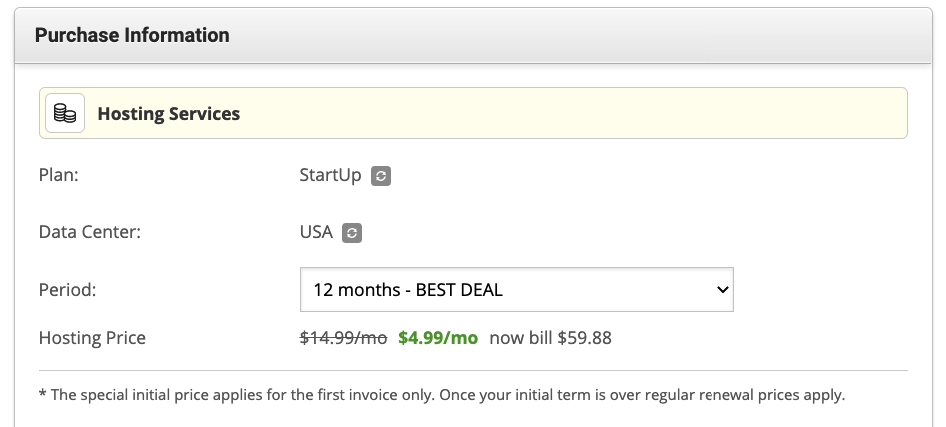 Iată la ce să acordați atenție cu acest formular:
Iată la ce să acordați atenție cu acest formular:
- Planifică - verificați dacă se potrivește cu ceea ce ați selectat în primul pas.
- Data Center - alegeți locația centrului de date cea mai apropiată de locația publicului țintă. De exemplu, dacă doriți să vizați utilizatorii din Marea Britanie, alegeți Londra ca locație a centrului de date, mai degrabă decât un server din SUA.
- Perioadă - aceasta este durata inițială a contractului pe care o semnați. Pentru a obține cea mai bună ofertă, trebuie să vă înscrieți pentru un an în avans.
- Servicii suplimentare - în general, niciuna dintre acestea nu este necesară, dar vă poate îmbunătăți experiența / securitatea. De exemplu, este recomandabil să obțineți Confidențialitatea domeniului pachet. Aceasta va ascunde informațiile dvs. personale de la înregistrarea publică a domeniului.
Când ați terminat cu acest formular, nu mai rămâne decât să finalizați plata. După aceea, veți avea acces la noul dvs. SiteGround cont de găzduire.
Instalați WordPress pe găzduirea dvs.
În funcție de cine vă găzduiți site-ul dvs. WordPress (fie că este SiteGround, Bluehost, sau altele WordPress furnizor de gazduire), procesul de instalare WordPress în sine poate fi de la super-ușor la super-frustrant.
SiteGround se află la capătul „super-ușor” al spectrului. Altfel, nu l-am fi recomandat!
Mai întâi, primul proces exact de instalare WordPress on SiteGround se schimbă ușor din când în când. SiteGround continuă să lucreze la experiența sa de utilizator, încercând să facă totul cât mai ușor posibil pentru toată lumea.
Cu toate acestea, ceea ce înseamnă acest lucru pentru noi acum este că pașii exacți pe care trebuie să-i urmați pentru a instala WordPress pe configurația dvs. de găzduire pot varia ușor față de ceea ce descriem aici.
Câteva lucruri se pot întâmpla când vă conectați prima dată la panoul dvs. de utilizator SiteGround:
Scenariu (a)
Dacă nu aveți încă o instanță WordPress funcțională adăugată în contul dvs., SiteGround vă va arăta un expert pas cu pas de instalare.
Veți fi luat de mână prin pașii necesari pentru a configura totul. Veți putea adăuga numele site-ului dvs. și setați detaliile de conectare pentru contul de administrator.
Scenariu (b)
Alternativ, dacă nu vedeți un astfel de vrăjitor când vă conectați la SiteGround cont pentru prima dată, probabil că înseamnă că aveți deja WordPress preinstalat în configurare.
Pentru a verifica acest lucru, accesați secțiunea cont din SiteGround tabloul de bord al utilizatorului. Vedeți dacă există o instanță WordPress listată pe această pagină. Dacă da, aceasta înseamnă că nu trebuie să faceți altceva pentru a instala WordPress - SiteGround a avut grijă de procesul de instalare pentru dvs.
Dacă nu, puteți instala WordPress cu doar câteva clicuri.
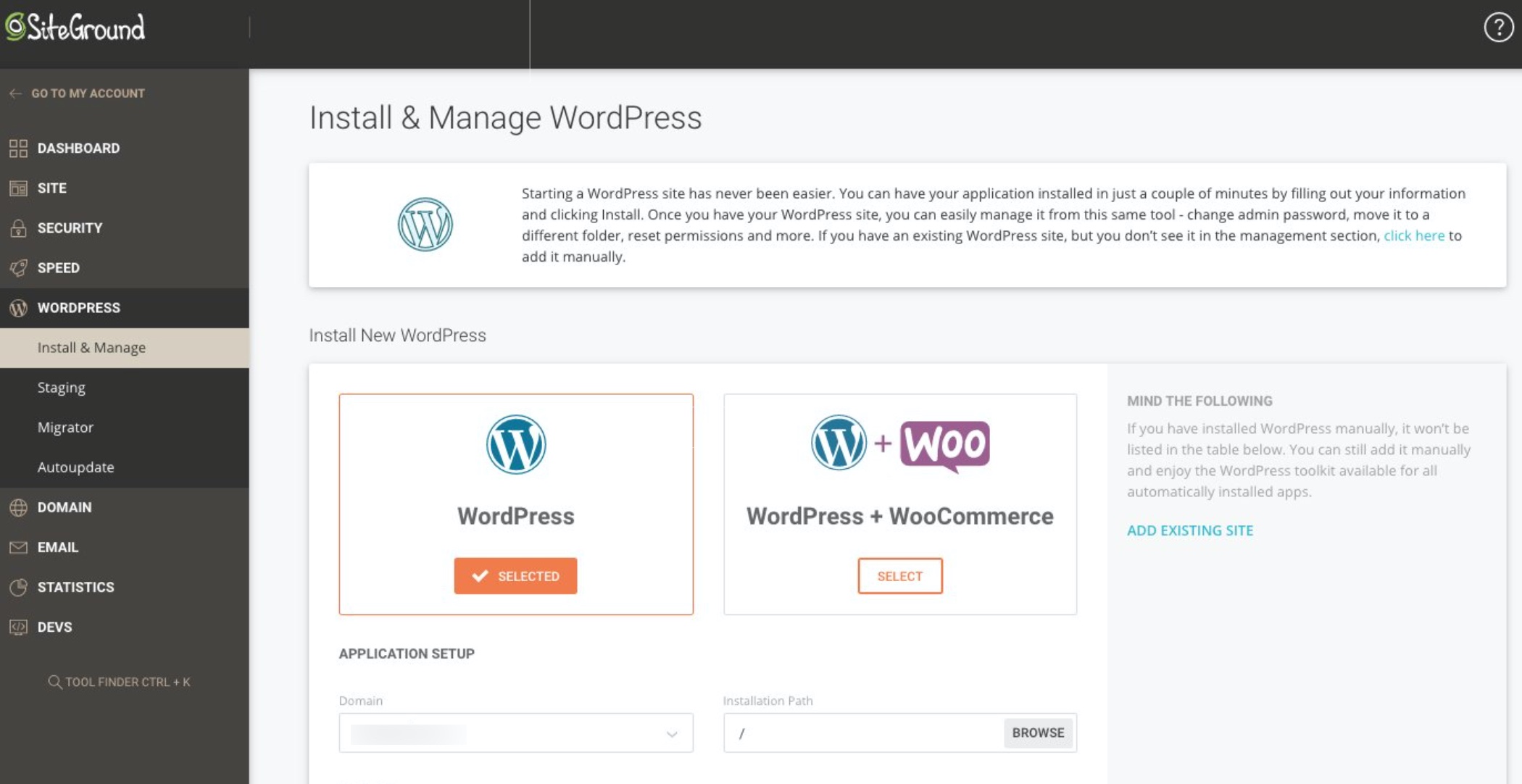
Alternativ, dacă nu doriți să vă murdăriți mâinile, puteți contacta SiteGround asistență prin secțiunea de ajutor din panoul utilizatorului și cereți-i să instaleze WordPress pentru dvs. De 10/10 ori vor fi fericiți să o facă. SiteGround a fost cunoscut pentru calitatea asistenței pe care o oferă clienților, astfel încât să vă simțiți liber să testați acest lucru.
Familiarizați-vă cu interfața WordPress
Înainte de a putea utiliza WordPress la potențialul său maxim, ar trebui să vă familiarizați cel puțin cu interfața și principalele zone ale panoului de administrare.
Să o luăm de sus. Ceea ce puteți vedea mai jos este o captură de ecran a principalului tablou de bord WordPress - cunoscut și ca wp-admin:
Partea centrală din tabloul de bord al administratorului este locul unde puteți găsi mesajul de bun venit al WordPress, împreună cu linkurile către alte secțiuni pe care majoritatea utilizatorilor vor dori să le verifice mai întâi.
Această parte centrală este, de asemenea, pânza principală în care veți lucra cu site-ul dvs. după ce ați selectat un modul specific din bara laterală. Apropo de bara laterală:
În bara laterală, puteți vedea principalele module ale panoului de administrare. În special, aici puteți ajunge la:
- postări - aka articole de blog.
- pagini - similar cu postările, dar menit să conțină mai multe bucăți de conținut veșnic verzi - gândiți-vă la lucruri precum unele informații despre echipa dvs., afacerea dvs., informațiile dvs. de contact etc.
- Aspect - aici puteți schimba designul site-ului dvs. (denumit și tema) sau personaliza tema actuală.
- Plugins – aici puteți adăuga noi funcționalități site-ului dvs. prin intermediul unor mici scripturi instalabile numite plugins.
- Utilizatori - în acest stadiu incipient al duratei de viață a site-ului dvs. nu se întâmplă nimic în această secțiune. Dacă vreodată invitați alte persoane să vă ajute să lucrați pe site, aici veți putea să gestionați conturile lor de utilizator WordPress.
- Setări cont - aceasta este secțiunea principală de setări pentru întregul site. O vom acoperi mai mult în profunzime într-un minut.
Există, de asemenea, alte secțiuni în bara laterală, dar fie nu sunt atât de utile atunci când înțelegi cum să construiești un site web WordPress sau sunt destul de auto-explicative odată ce începi să experimentezi cu ele.
Setări cheie pentru un site WordPress foarte nou
Fiecare site WordPress nou creat ar trebui să aibă câteva setări cheie reglate înainte de a fi folosit la potențialul său maxim.
Pentru a fi sincer cu dvs., WordPress este practic operațional imediat după instalare și nu există niciun efect nevoie pentru a regla orice. Cu toate acestea, acest lucru vă va îmbunătăți experiența și vă va ușura munca pe termen lung.
Pentru a accesa setările principale, faceți clic pe Setări cont în bara laterală principală a tabloului de bord WordPress.
Vei ateriza în Setări generale subsecțiune.
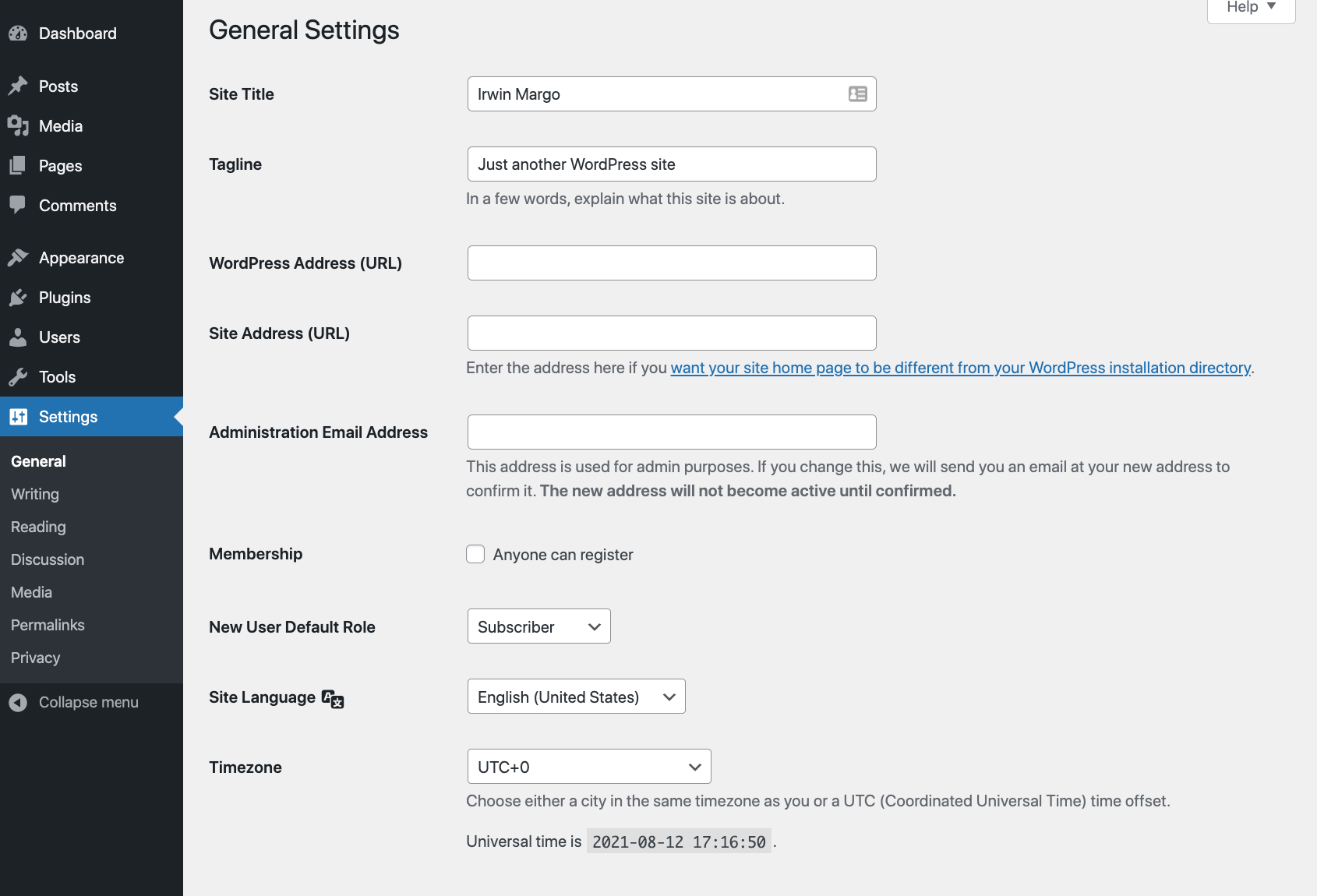
Aici vă puteți asigura că Titlul Site-ului se potrivește cu ceea ce ați setat în timpul instalării WordPress. Aceasta este, de asemenea, o bună ocazie pentru a adăuga un site Tagline dacă vrei să folosești așa ceva (opțional).
Apoi, derulați puțin mai jos în pagină și vedeți dacă Fus orar setarea este corectă. În caz contrar, vă va fi greu să planificați publicarea articolelor la o oră exactă.
Cu partea generală a setărilor realizate, să trecem acum la Citind subsecțiune.
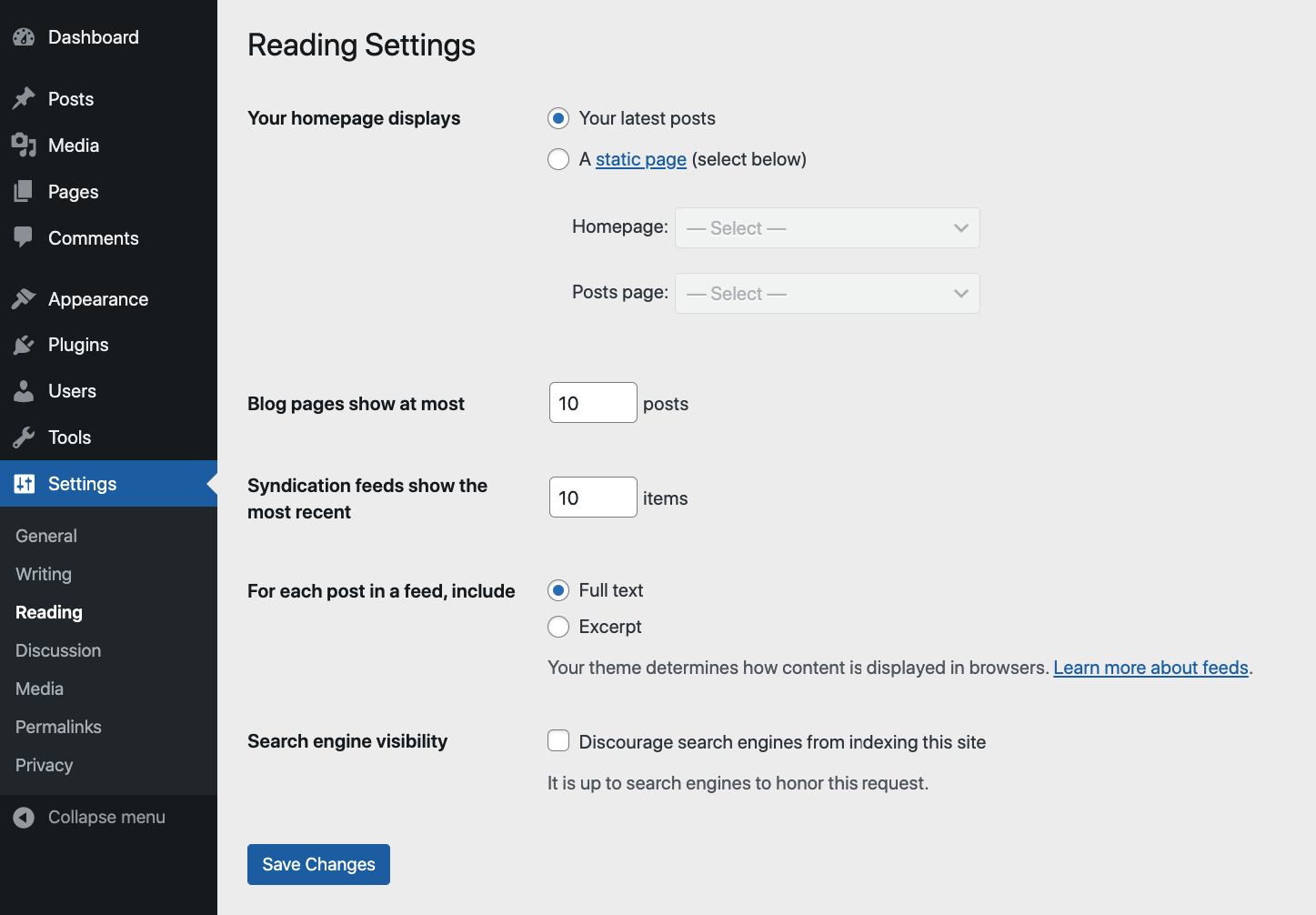
Există câteva elemente importante aici.
Mai întâi, există secțiunea etichetată „Pagina de pornire se afișează”. O vom lăsa neatinsă pentru moment.
Apoi, în partea de jos, este setarea „Vizibilitatea motorului de căutare”.
Asta e important! Asigurați-vă că această casetă de selectare rămâne necontrolate.
Dacă l-ați lăsa bifat, acest lucru ar exclude site-ul dvs. de la apariția pe Google. În 99% din cazuri, nu asta doriți!
Să trecem acum la Discuție sub-secțiunea setărilor.
Ceea ce veți face aici depinde dacă doriți ca oamenii să poată lăsa comentarii sub postările dvs. de pe blog sau nu.
Dacă doriți comentarii ale cititorilor, bifați „Permiteți oamenilor să trimită comentarii la postările noi”. Dacă alegeți acest lucru, este recomandabil să bifați caseta „Autorul comentariului trebuie să completeze numele și adresa de e-mail”.
Acum, este timpul să aveți grijă de secțiunea finală a zonei de setări - și, de asemenea, cea mai misterioasă sună - Permalinks.
Legăturile permanente sunt ceea ce WordPress numește adrese web individuale care duc la paginile site-ului dvs. web sau la postările de pe blog. În Permalinks secțiunea setărilor, puteți seta structura acelor adrese web.
Iată principalele opțiuni disponibile:
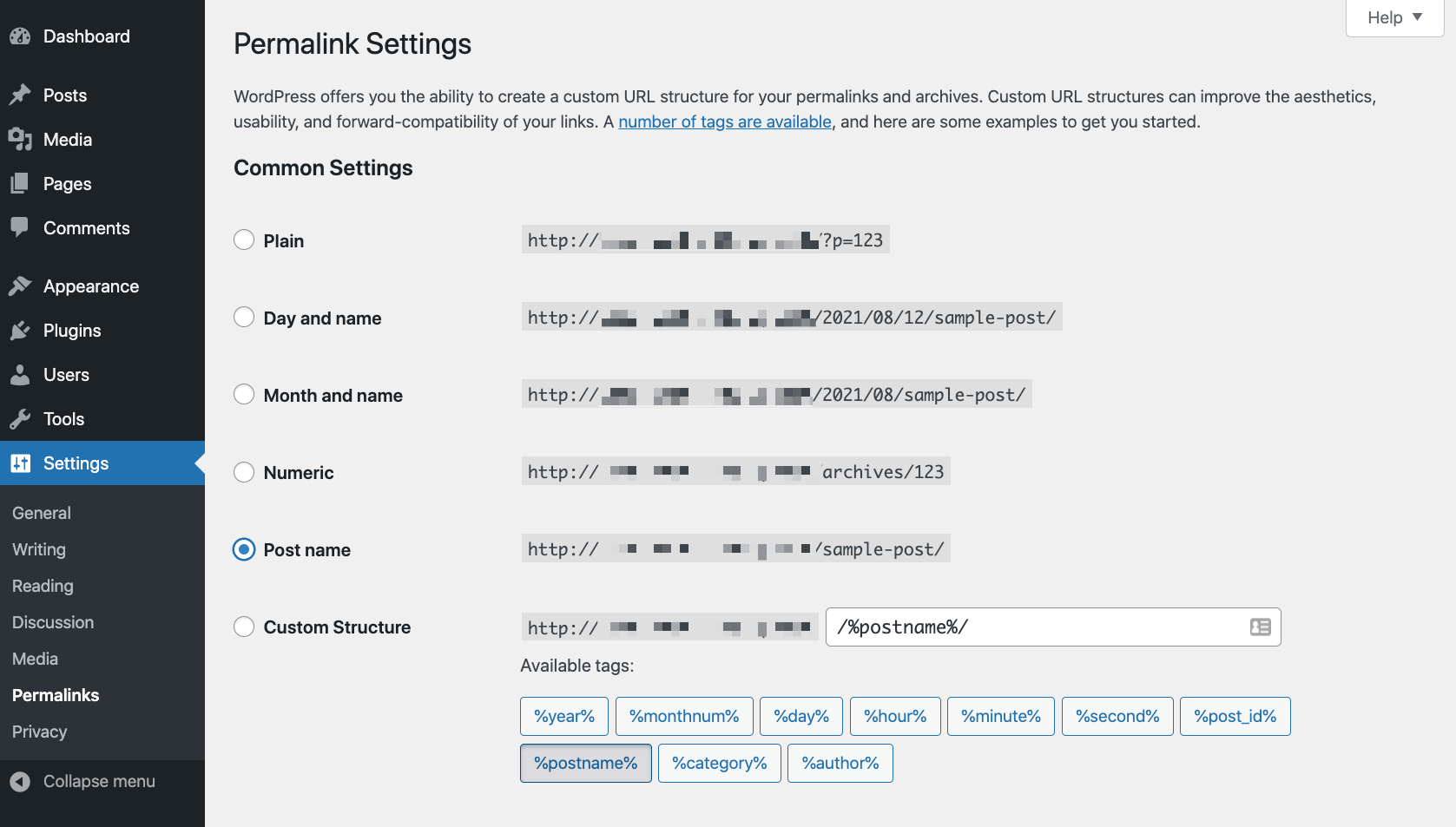
Vă voi ușura acest lucru - selectați pur și simplu „Numele postării” ca setare.
Aceasta este cea mai universală și cea mai prietenoasă structură de legături SEO dintre cele disponibile.
Cu acest pas făcut, tocmai ați reușit să ajustați setările cheie ale noului site WordPress. Acum să trecem la lucrurile distractive:
Alegeți designul site-ului dvs. web (denumit și tema)
Aș presupune asta alegerea designului tău este cea mai distractivă parte a întregului proces de învățare a construirii unui site web WordPress!
Motivul pentru care acest lucru poate fi atât de distractiv este că WordPress este incredibil de personalizabil și, practic, și-a făcut numele pentru că are mii de teme disponibile. Cea mai bună parte - puteți comuta între ele cu doar câteva clicuri.
Bine, totul este în regulă, dar cum să alegi de fapt o temă WordPress ideală pentru site-ul tău?
Cu doar câțiva ani în urmă, vă spuneam să începeți cu obiectivul dvs. de afaceri și să căutați teme care au fost pre-optimizate pentru a vă servi nișa de afaceri. De exemplu, un restaurant ar putea dori să urmeze o temă optimizată special pentru restaurante. În timp ce o cafenea mamă și pop ar putea dori să meargă, da, cu o temă pentru cafenele.
În zilele noastre, însă, peisajul s-a schimbat și avem un întreaga gamă de teme universale care pot fi optimizate și personalizate cu ușurință pentru a se potrivi oricărei afaceri sau nișe.
Permiteți-mi să vă dau două exemple în special:
- il Astra temă
- il Divi temă
Astra
Astra tema a început ca o temă clasică de afaceri cu un design special menit să satisfacă întreprinderile mici și startups în mod specific.
???? citiți Astra recenzie tematică aici.
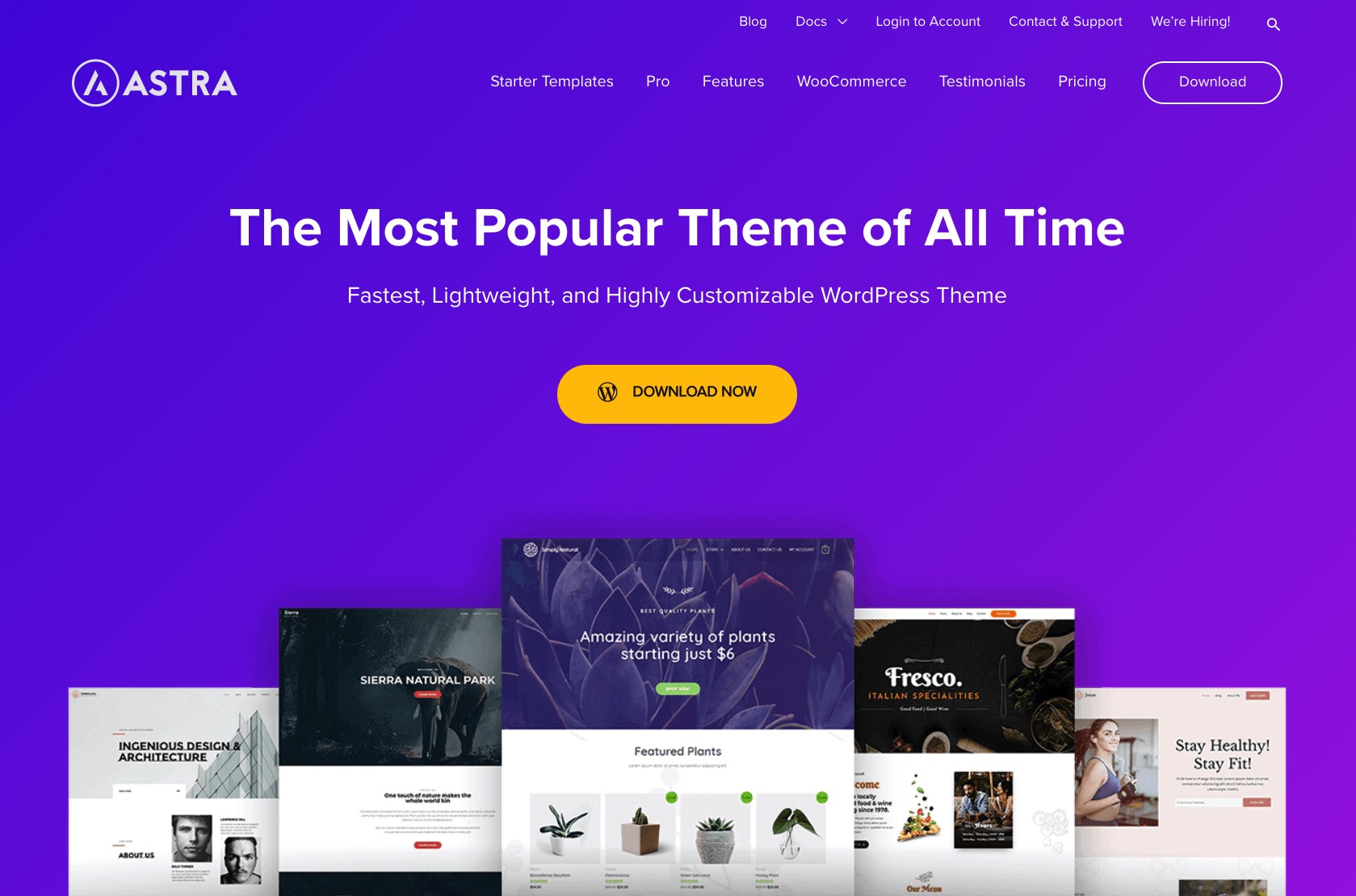
De-a lungul timpului, a evoluat urmând tendințele moderne din ecosistemul tematic WordPress. S-a transformat într-o temă bazată pe o structură solidă de bază, cu o gamă întreagă de modele de starter ușor de instalat pentru toate scopurile imaginabile.
Privind doar catalogul de modele disponibile, veți găsi unele pentru:
- site-uri web de aventuri în aer liber, pizzerii, comerț electronic, bloggeri de alimente, influențatori, reviste online, restaurante, platforme de e-learning, cafenele, avocați, agenții de marketing, studiouri de yoga, fitness, bloguri clasice, întreprinderi mici și multe altele.
Practic, indiferent de ce ar putea fi site-ul dvs., Astra va avea un design de site de pornire care se va potrivi.
Multe dintre aceste modele de început sunt gratuite. Unele sunt plătite.
Divi
Divi, pe de altă parte, este o temă premium care începe de la 89 USD anual. Nu există o versiune gratuită a temei disponibilă.
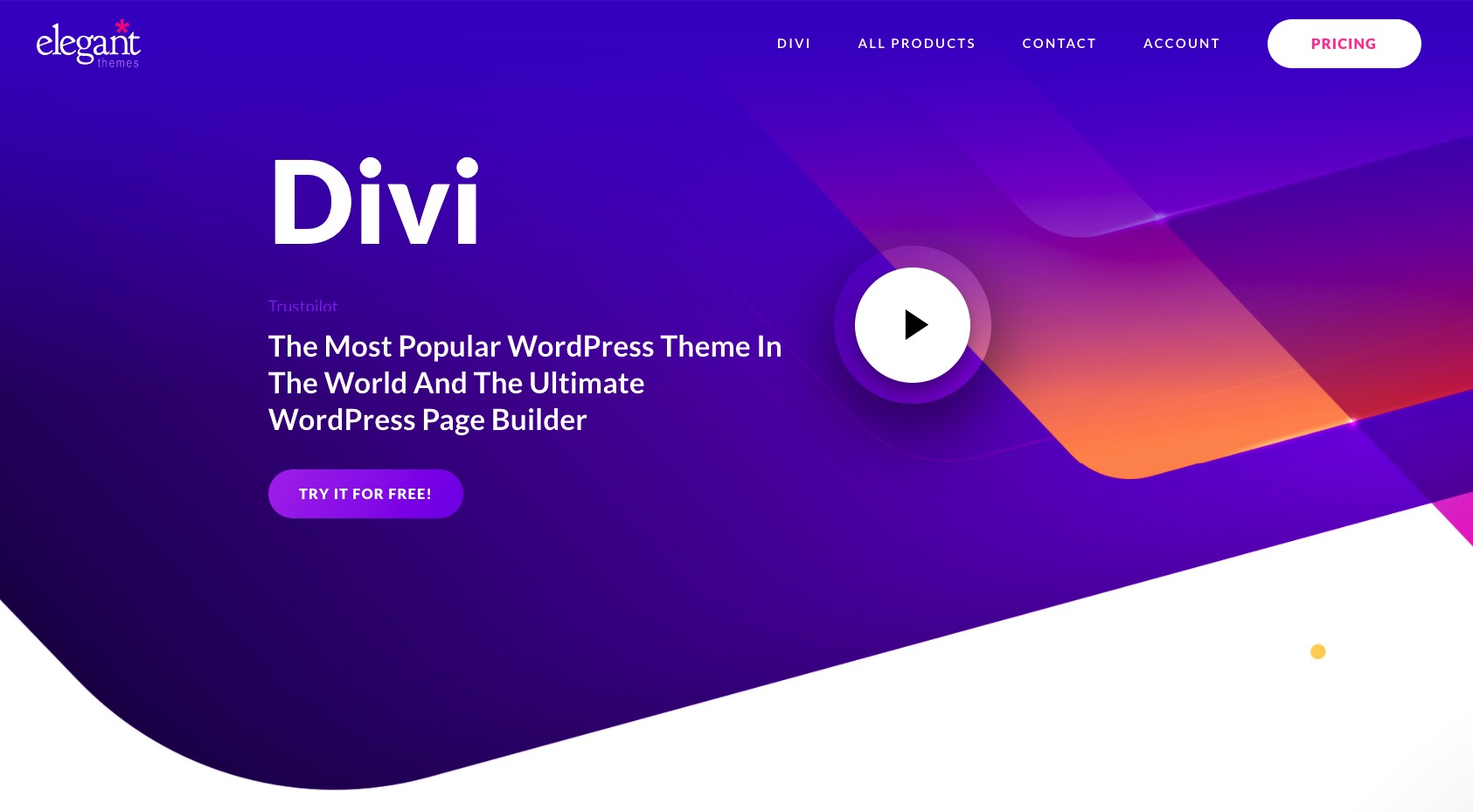
Unde Divi se remarcă faptul că a fost creat pentru a facilita crearea site-urilor web, chiar și pentru persoanele care nu s-au interesat anterior de site-uri web. Divi realizează acest lucru oferind propria experiență vizuală de construire a paginilor.
„Experiența vizuală de construire a paginilor” s-ar putea să pară măreață, dar ceea ce înseamnă de fapt este că Divi vine cu un instrument original de proiectare pe care îl puteți utiliza pentru a vă pune site-ul împreună. Acest instrument de proiectare nu necesită abilități de codare sau abilități reale de proiectare web. Totul este bazat pe drag-and-drop. Tot ce trebuie să îl utilizați este să înțelegeți bine cum doriți să arate site-ul dvs.
Acestea fiind spuse, Divi vine, de asemenea, cu propria sa gamă de modele de început, pe care le puteți utiliza dacă nu doriți să vă construiți paginile de la zero.
În cele din urmă, Divi oferă setări și opțiuni de personalizare cu adevărat aprofundate, care vă permit practic să controlați cum arată fiecare subsecțiune individuală a paginilor dvs. Cu alte cuvinte, puteți personaliza aproape orice despre design.
Cum să îți alegi tema?
Sfatul meu simplu este să mergeți cu oricare Astra or Divi și jucați-vă cu site-urile de pornire și cu opțiunile de personalizare oferite de oricare dintre teme.
De exemplu, dacă vreunul dintre AstraProiectele de starter se potrivesc perfect nevoilor dvs., atunci puteți rămâne cu asta. Dacă sunteți mai mult o persoană care vă construiește, puteți începe cu Divi și multitudinea de setări și opțiuni.
Sau, o puteți lua dintr-un unghi diferit. Dacă doriți să începeți cu o temă gratuită, mergeți cu Astra; dacă sunteți dispus să investiți într-un produs de calitate, cu asistență bună pentru clienți, mergeți cu Divi.
Cum se instalează o temă WordPress
Deși ambele Divi și Astra sunt teme WordPress, se instalează puțin diferit. Asta este pentru ca Astra - fiind o temă gratuită - poate fi instalat direct din tabloul de bord WordPress, în timp ce cu Divi, trebuie să parcurgeți încă câțiva pași.
Cum se instalează Astra
Sa incepem cu Astra. Dacă doriți să instalați această temă, accesați tabloul de bord WordPress și introduceți Aspect → Teme. Faceţi clic pe Adaugă nou.
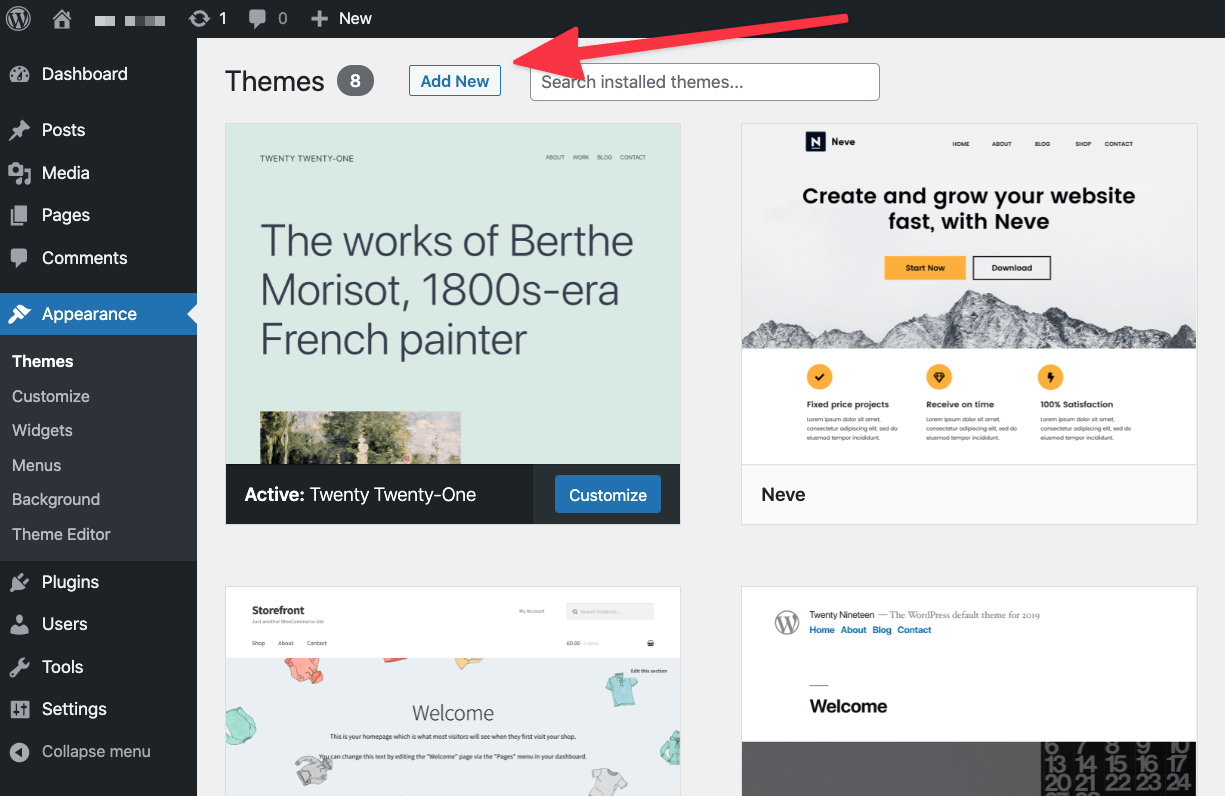
În caseta de căutare, introduceți numele temei pe care doriți să o instalați - „Astra. "
După ce vă vedeți tema pe listă, faceți clic pe Instalare butonul de lângă acesta.
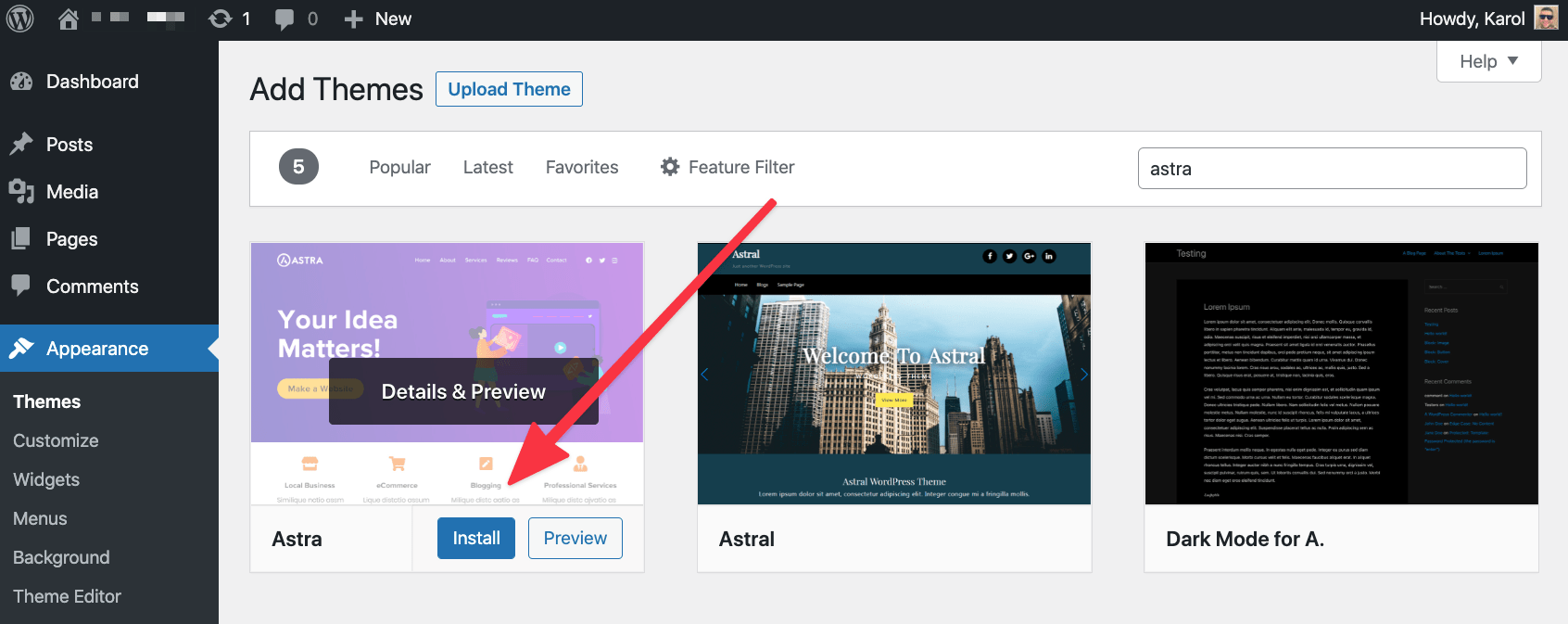
După câteva secunde, un nou Activati butonul va apărea în locul butonului Instalare buton. Apasa pe el.
După ce ați terminat, noua dvs. temă este acum instalată și activă pe site-ul dvs. Ar trebui să vedeți un mesaj de bun venit din temă.
Cum se instalează Divi
Dacă doriți să instalați Divi, trebuie mai întâi să achiziționați tema de la site-ul oficial. Odată ce finalizați achiziția, veți putea descărca o arhivă ZIP cu fișierele temei. Salvați arhiva undeva pe desktop.
Apoi, du-te la Aspect → Teme din tabloul de bord WordPress. Faceți clic pe Adaugă nou butonul și apoi pe butonul Încărcați tema butonul.

Selectați Diviarhiva lui de pe desktop și încărcați-o pe site. Când încărcarea se termină, faceți clic pe Activati.
Divi vă va arăta un mesaj de bun venit rapid împreună cu câteva sfaturi despre ce să faceți în continuare - cum să îl personalizați pentru a se potrivi nevoilor dvs.
Instalați WordPress-ul obligatoriu plugins
WordPress în sine este deja destul de minunat! Cu toate acestea, este și mai impresionant atunci când ești tu adăugați câteva plugins pentru a combina și extinde site-ul dvs. dincolo de setul său normal de caracteristici. Dar să începem de la început:
Ce sunt WordPress plugins?
Să sărim peste detaliile tehnice și să ne concentrăm doar pe ce plugins poate face pentru tu.
Ca să spun simplu, WordPress plugins sunt ca aplicațiile pentru site-ul dvs. WordPress. Cu alte cuvinte, iPhone-ul tău are aplicații, iar WordPress are plugins. Destul de simplu!
Ce poate plugins do?
Chiar vreau să spun „totul” pentru că ar fi destul de clar. Cu toate acestea, din moment ce tot este destul de greu de imaginat, permiteți-mi să vă dau o listă scurtă. Prin plugins, vă puteți extinde site-ul cu funcții precum
- formulare de contact,
- Setări SEO,
- Integrare Google Analytics,
- securitate suplimentară,
- backup-uri,
- optimizarea imaginii,
- integrare social media,
- buletine informative prin e-mail,
- comerț electronic și coș de cumpărături,
- notificări despre cookie-uri și multe altele.
Practic, dacă aveți nevoie de o funcție care nu este implicit în WordPress, există aproape sigur o plugin disponibil care vă va oferi această caracteristică. De fapt, sunt peste 58,000 plugins disponibil în directorul oficial la WordPress.org. Și acel director oficial nu este nici măcar singurul loc de unde poți obține plugins.
Care plugins a obține?
Bine, deci cu toată abundența aia de plugins, pe care ar trebui să le iei?
Majoritatea site-urilor web pot beneficia de următoarele plugins (toate sunt gratuite):
Acesta este cel mai cunoscut formular de contact plugin acolo. Este gratuit, este ușor de utilizat și își face treaba pentru care este promovat.
Vă permite să creați formulare de contact și apoi să le adăugați la postări și pagini. Vizitatorii dvs. pot folosi apoi aceste formulare de contact pentru a vă contacta direct.
Acesta este unul dintre cele mai populare WordPress plugins dintre toate. Da, nu este doar o optimizare populară pentru motoarele de căutare plugin, dar una dintre cele mai populare plugins global.
Îți extinde site-ul WordPress cu funcții SEO ușor de utilizat, noi setări pentru conținutul tău și noi optimizări sub capotă.
Majoritatea site-urilor web vor beneficia de faptul că Google Analytics (GA) analizează vizitatorii lor și urmărește popularitatea site-ului.
Acest plugin vă va permite să vă integrați site-ul cu GA cu ușurință. Practic, este o soluție de tip set-it-and-uita-o.
Deși WordPress este un motor de site web destul de sigur, lucrurile pot fi întotdeauna îmbunătățite!
Wordfence vă ajută să vă protejați site-ul împotriva hackerilor și a scripturilor rău intenționate. Cel mai bine, cea mai mare parte a magiei sale se întâmplă automat, astfel încât nici măcar nu trebuie să petreci mult timp în pluginsetările lui.
Știați că fișierele imagine pot ocupa până la 80-90% din lățimea de bandă alocată de gazda dvs.? Cu alte cuvinte, din toate datele pe care site-ul dvs. le consumă în fiecare zi, 80-90% sunt imaginile pe care le aveți pe site.
Limitarea consumului de date vă poate reduce factura de găzduire (în cazuri extreme), dar, mai important, va face ca site-ul dvs. să se încarce mai repede pentru vizitatori.
Optimole vă optimizează imaginile din mers și gratuit.
Fiecare site web are nevoie de o strategie de backup gândită! Și nu vă faceți griji - execuția este destul de simplă.
În primul rând, de ce să te deranjezi chiar și cu copiile de rezervă? Imaginați-vă că vă treziți într-o zi și întregul site a dispărut din orice motiv. Poate că serverul a eșuat, poate cineva a intrat în el și vă ține site-ul pentru răscumpărare. Motivul nu este important, dar consecințele pot fi grave!
Backupurile vă ajută să atenuați riscul. Dacă aveți o copie de rezervă recentă, puteți șterge pur și simplu serverul gol și vă puteți restaura site-ul din ultima copie de siguranță funcțională.
UpdraftPlus vă oferă copii de rezervă pe pilot automat. De asemenea, puteți seta copiile de rezervă pentru a fi stocate în Dropbox sau în altă soluție cloud la alegere.
AMP înseamnă Pagini Mobile accelerată. Este o inițiativă popularizată de Google menită să facă site-urile web să afișeze rapid fulgerul pe dispozitivele mobile.
Cea mai bună parte este că majoritatea site-urilor WordPress – cel puțin cele care rulează pe teme moderne – sunt compatibile cu AMP de la început. Tot ce aveți nevoie este să activați AMP instalând AMP plugin.
Cum se instalează un WordPress plugin
La fel ca în cazul temelor, plugins poate fi instalat și direct din tabloul de bord WordPress.
Accesează Plugins și faceți clic pe Adaugă nou butonul sus.
Introduceţi pluginnumele lui în caseta de căutare.
Odată ce vă vedeți plugin pe listă, faceți clic pe Instalaţi acum butonul de lângă el. După câteva secunde, Activati va apărea butonul. Apasa pe el.
Cu asta gata, noul tău plugin a fost instalat și este gata de utilizare!
Personalizați-vă site-ul și faceți-l al dvs.
Cea mai bună parte despre învățarea modului de construire a unui site web WordPress este că îl puteți personaliza la nesfârșit.
Totul începe cu alegerea temei dvs. - partea pe care o avem deja în spatele nostru. Dar nu se termină aici. Chiar și după ce ați instalat tema, vă puteți personaliza în mod semnificativ site-ul.
Să folosim Astra tema ca exemplu - este una dintre cele două teme pe care le-am recomandat în secțiunea anterioară a acestui tutorial.
Mare lucru despre Astra este că puteți facilita etapele de început ale muncii alegând un design al site-ului de pornire. Cel mai bine este să mergeți cu un site de pornire care să corespundă scopului dvs. de nișă sau site-ului web.
Instalarea unui design de pornire
Pentru a începe, accesați tabloul de bord WordPress și accesați Aspect → Astra Opţiuni.
Odată ajuns acolo, faceți clic pe butonul Instalați Importer Plugin link-ul.
Această instalare ar trebui să dureze doar câteva secunde și veți fi direcționat la importul site-ului de pornire imediat după aceea.
Acesta este ecranul pe care îl veți vedea:
⚠️ Notă; pentru o structură de cod universal a designului starterului, selectați „Gutenberg” ca tip de design / constructor.
În pasul următor, alegeți designul de start care vă place.
Pentru a restrânge doar proiectele care sunt optimizate pentru tipul site-ului dvs. web, puteți utiliza meniul derulant care este sus.
Dacă ceva vă atrage atenția, faceți clic pe listă pentru a vedea opțiunile de import disponibile.
Majoritatea site-urilor de start vin ca un set de subpagini. De obicei, acestea sunt pentru pagina principală, pagina de contact, despre pagina, plus alte câteva pagini, în funcție de designul inițial exact la care vă uitați.
- Puteți alege să importați întregul site web - făcând clic pe Importați site-ul complet butonul.
- Sau, puteți importa doar pagini individuale - făcând mai întâi clic pe pagina dorită și apoi pe Importați șablonul „X” butonul.
În majoritatea cazurilor, veți dori să importați întregul site.
Astra s-ar putea să vă pună câteva întrebări suplimentare înainte de a importa șablonul, dar acestea sunt destul de simple și menite să înțeleagă mai bine scopul site-ului dvs.
În timpul procesului de import, Astra va prelua designul și orice plugins care ar putea fi necesar pentru funcționalitatea suplimentară care vine cu designul. Veți primi, de asemenea, o mulțime de exemplu de conținut, care vă va oferi o idee mai bună despre cum poate arăta site-ul finit.
După finalizarea importului, Astra vă va invita să verificați noul dvs. site în toată splendoarea sa:
Personalizarea temei
Există multe lucruri care sunt minunate la WordPress, dar unul dintre ele îl face mai bun decât orice alt motor de site-uri web. Vorbesc despre Customizer modul.
După cum sugerează și numele, Customizer vă permite să vă reglați tema și să ajustați unele dintre elementele sale care ar putea să nu fie la fața locului pentru ceea ce aveți nevoie.
Pentru a accesa Customizer, accesați tabloul de bord WordPress, în Aspect → Personalizare.
Ceea ce vedeți aici este o bară laterală unde puteți accesa toate opțiunile de personalizare disponibile și pânza principală din centru, unde puteți vedea previzualizarea modificărilor la care lucrați.
Bara laterală arată foarte mult, dar, din fericire, toate opțiunile sunt destul de ușor de înțeles odată ce începeți să faceți clic în jurul și reglați acest lucru sau altul. Faptul că puteți vedea previzualizarea în timp real face mai ușor să înțelegeți cum va arăta site-ul dvs. după ce ați terminat.
Dacă vă întrebați care este cel mai bun loc pentru a începe cu aceste personalizări, luați în considerare următoarele:
Caritate
O secțiune convenabilă în care puteți schimba setările principale de culoare și tipografie ale designului dumneavoastră. Acesta este un loc bun pentru a adăuga culori și fonturi care vă identifică prezența și marca online.
Header Builder
Aici puteți schimba zona principală a antetului proiectului dvs. Majoritatea site-urilor web vor dori să adauge acolo o siglă personalizată și poate ajusta aspectul principal al antetului.
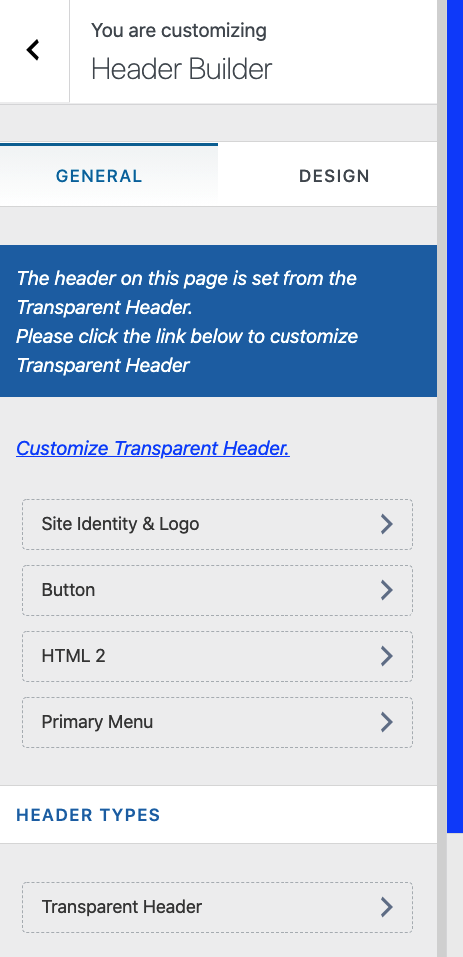
Constructor de subsol
Ideea este similară cu Header Builder, dar de data aceasta, ceea ce construiești este subsolul site-ului. Puteți alege elementele pe care doriți să le așezați acolo și, de asemenea, să le mutați prin glisare și plasare.
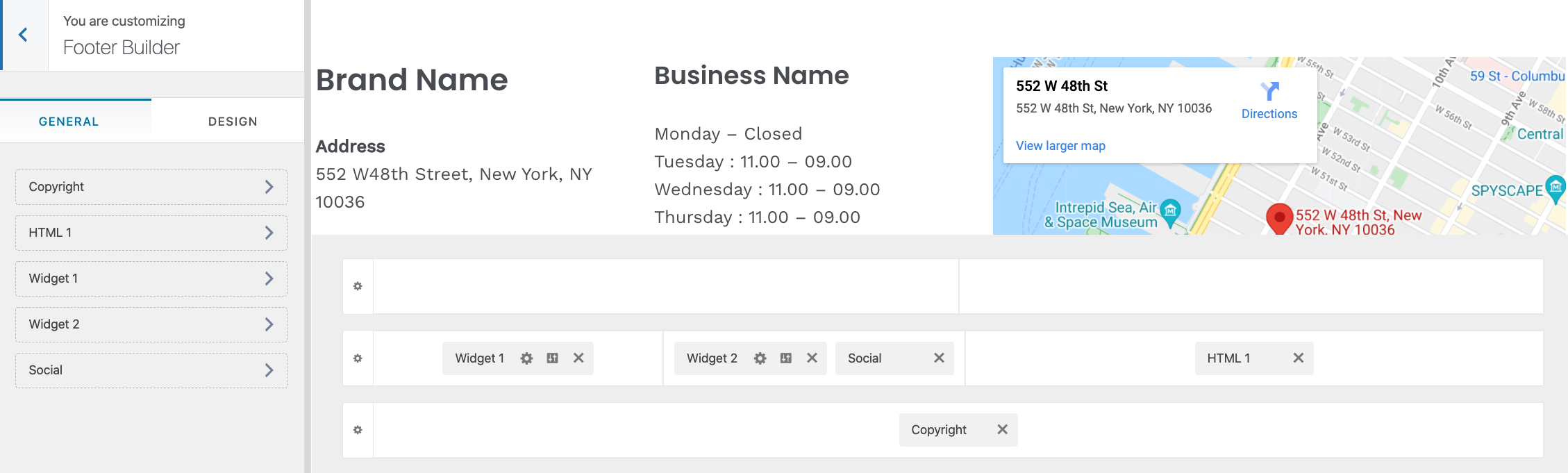
Există mai multe secțiuni în bara laterală Customizer, dar nu trebuie să vă deranjați cu ele chiar acum. Cu timpul, pe măsură ce stăpânești elementele de bază, poți reveni și experimenta adăugând CSS personalizate, widgeturi (dacă ai nevoie de ele) etc.
Personalizați-vă pagina de pornire
Pagina de pornire pe care ați obținut-o de la design-ul inițial al temei dvs. nu este un lucru fixat. Îl puteți personaliza și.
De fapt, puteți merge destul de adânc cu aceste personalizări. Puteți face orice, de la simpla mișcare a lucrurilor la adăugarea de elemente noi sau eliminarea celor existente.
Pentru a începe, accesați pagina dvs. de pornire și faceți clic pe Editare pagină sus sus.

Veți vedea principalul interfață bloc din WordPress.
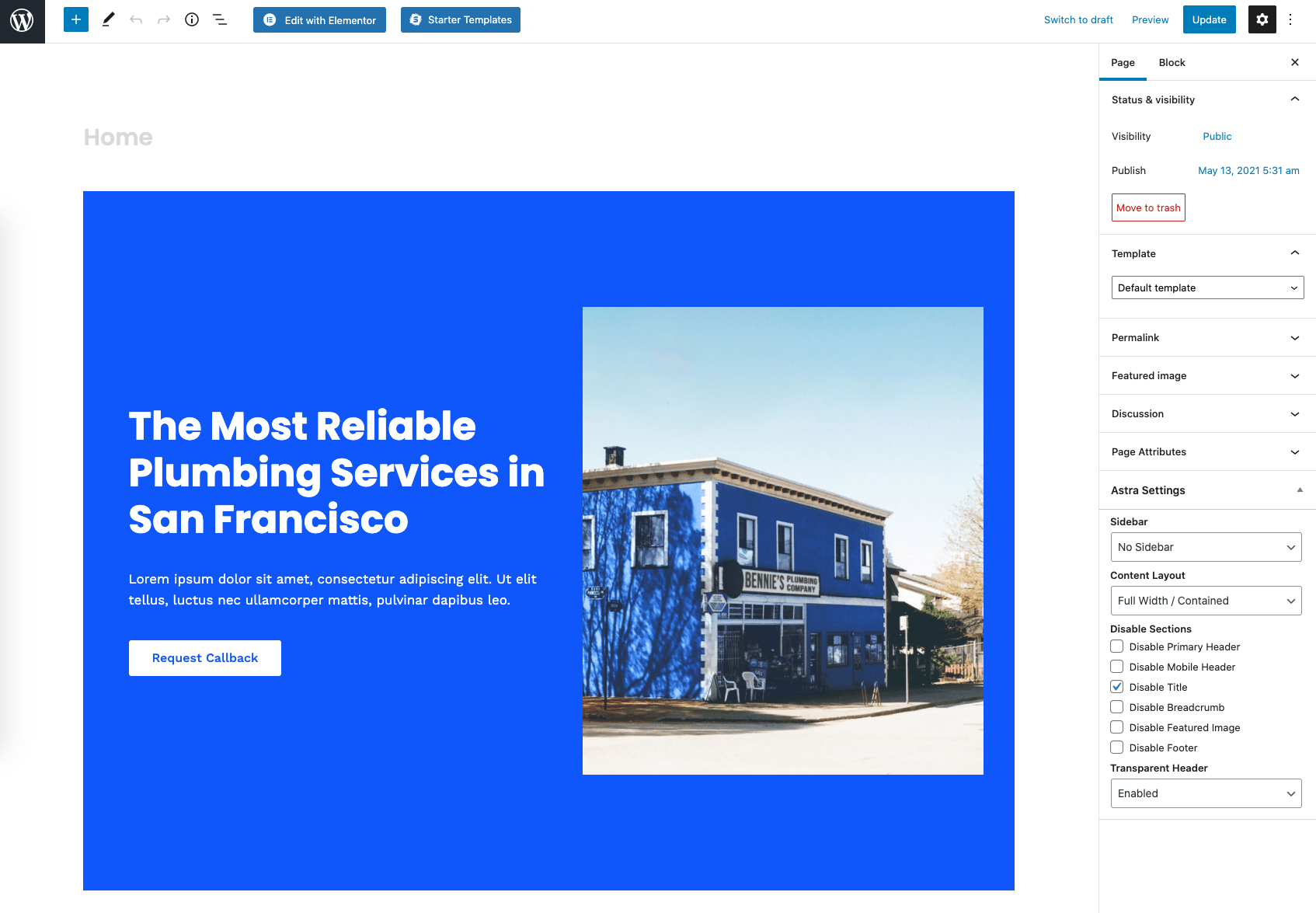
Există o mulțime de lucruri pe pagina respectivă, dar totul este foarte ușor de utilizat odată ce începeți să interacționați cu ceea ce vedeți acolo.
Unele dintre lucrurile pe care le puteți face:
- Prindeți orice element aflat pe pagină și trageți-l și fixați-l în altă parte.
- Ștergeți elementele pe care nu le doriți trecând deasupra lor, făcând clic pe pictograma celor trei puncte și apoi pe Eliminați blocul.
- Adăugați elemente noi făcând clic pe butonul „+” din stânga sus și apoi glisând un bloc nou pe pânză.
- Faceți clic pe oricare dintre elementele de pe pânză și modificați textele.
- Faceți din nou clic pe oricare dintre elemente, dar de data aceasta uitați-vă la bara laterală din dreapta. Modificați unii dintre parametrii de acolo. În funcție de tipul de bloc cu care interacționați, veți putea ajusta fontul, dimensiunea, culorile, stilul și multe altele.
Când ați terminat, faceți clic pe principal Actualizează din colțul din dreapta sus pentru a salva toate modificările.
Creați paginile obligatorii
În funcție de designul de start pe care l-ați ales, veți avea deja câteva pagini statice create. Pentru a le vedea, mergeți la pagini din tabloul de bord WordPress.
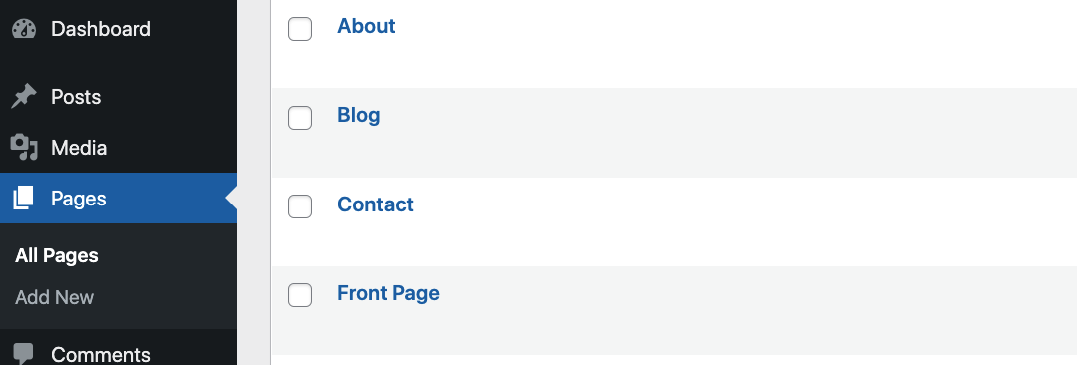
Parcurgeți rând pe rând paginile pe care le vedeți și reglați-le corespunzător.
Procesul de lucru cu oricare dintre aceste pagini este același ca atunci când lucrați pe pagina de pornire.
De asemenea, dacă oricare dintre următoarele pagini lipsesc din listă, creați-le manual:
- Despre noi pagina - o pagină care vorbește despre ce este site-ul și pentru cine este destinat. Iată un exemplu de astfel de pagină pe site-ul nostru.
- Contact pagina - aici puteți adăuga formularul dvs. de contact (creat prin Formularul de contact 7, vă amintiți?) plus orice alte informații de contact pe care doriți să le afișați.
- Politica de Confidențialitate - o pagină cerută de lege în multe țări. WordPress vă oferă deja un șablon la îndemână pentru acea pagină. Completați-l cu informațiile dvs. Consultați un profesionist dacă este necesar.
Crearea unei pagini noi este simplă; faceți clic pe Adaugă nou buton în pagini secțiunea din tabloul de bord WordPress.
Acesta este doar vârful aisbergului când vine vorba de pagini. Site-uri web diferite vor avea nevoie de pagini diferite. Dacă nu sunteți sigur ce pagini să creați, concurența dvs. este întotdeauna o sursă bună de inspirație. Vedeți paginile pe care le au pe site-urile lor și gândiți-vă dacă replicarea lor pe site-ul dvs. are sens.
Adăugarea navigării pe site
Acum că aveți o mână de pagini create, este timpul să vă asigurați că meniurile site-ului dvs. web trimit la acele pagini și că fiecare pagină poate fi găsită cu ușurință.
Accesează Aspect → Meniuri (din tabloul de bord WordPress) pentru a începe.
Tema dvs. a venit deja cu câteva exemple de meniuri, dar ar trebui să verificați în continuare dacă nu lipsește nimic acolo.
Mai întâi, vedeți ce meniuri sunt disponibile în secțiunea derulantă principală de lângă „Selectați un meniu de editat”. Cel mai bine este să începeți munca cu orice meniuri care sunt deja pe site-ul dvs. în loc să creați altele noi.
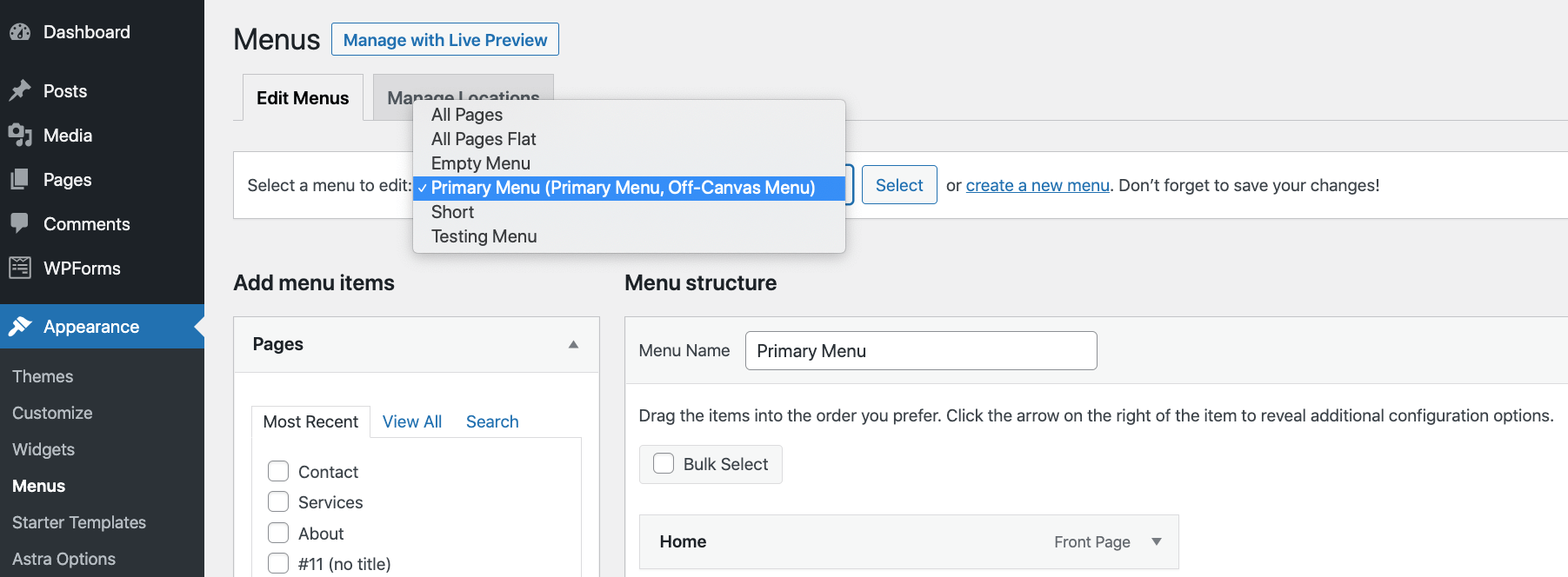
După ce ați selectat un meniu, verificați dacă toate paginile dvs. sunt deja incluse în acel meniu.
Dacă nu, alegeți paginile din bara laterală din stânga și faceți clic pe Adăugați la meniu.
Desigur, puteți alege și să ștergeți elemente din meniu. Pentru a face acest lucru, faceți clic pe un element și apoi pe Elimină.
Puteți trage și plasa pagini în meniu pentru a le realinia.
Opțional, puteți schimba și locația de afișare a meniului - prin casetele de lângă „Afișați locația”.
Dati click pe Salvați meniul butonul din partea de jos pentru a salva toate modificările și a face meniul vizibil public. De asemenea, asigurați-vă că vă testați întotdeauna meniurile după ce ați terminat de lucrat cu ele - vedeți dacă toate linkurile funcționează corect.

Începeți un blog
Termenul „blogging” a evoluat destul de mult de-a lungul anilor și, în zilele noastre, semnificația sa este mult mai largă decât acum câțiva ani.
Blogurile nu mai sunt mici proiecte personale în care oamenii scriu despre ce au mâncat la micul dejun sau despre cartea lor preferată. În zilele noastre, blogurile sunt instrumente serioase de afaceri - și vreau să spun serios!
Deci, ce este un blog exact?
În zilele noastre, un blog este pur și simplu partea site-ului dvs. web în care partajați conținut / articole pe subiecte care prezintă interes pentru nișa dvs.
Dacă sunteți, să zicem, frizer, aceste subiecte ar putea fi „cum să vă aranjați părul dimineața în mai puțin de 5 minute” sau „cum să vă tăiați barba de unul singur”. Acestea sunt exemple destul de obscure, dar, de fapt, cu cât sunt mai specializate, cu atât mai bine!
Publicând sfaturi despre care publicul tău dorește să citească, îi convingi pe oameni să revină în continuare la tine. Și, ca produs secundar, vor folosi serviciile dvs. sau vor cumpăra produsele dvs. din când în când. Cu alte cuvinte, încrederea pe care ați construit-o prin conținut poate fi apoi generată de bani prin intermediul produselor sau serviciilor dvs.
Cum să începeți blogul pe WordPress
Acesta este simplu!
WordPress a început de fapt ca un motor de blog special creat. Sincer, WordPress s-a născut pentru a face blog!
Aceasta înseamnă că nici măcar nu trebuie să instalați instrumente suplimentare pe site-ul dvs. WordPress înainte de a putea începe blogging-ul pe el.
Pur și simplu du-te la Postări → Adăugare nouă și începeți să scrieți prima dvs. postare pe blog.
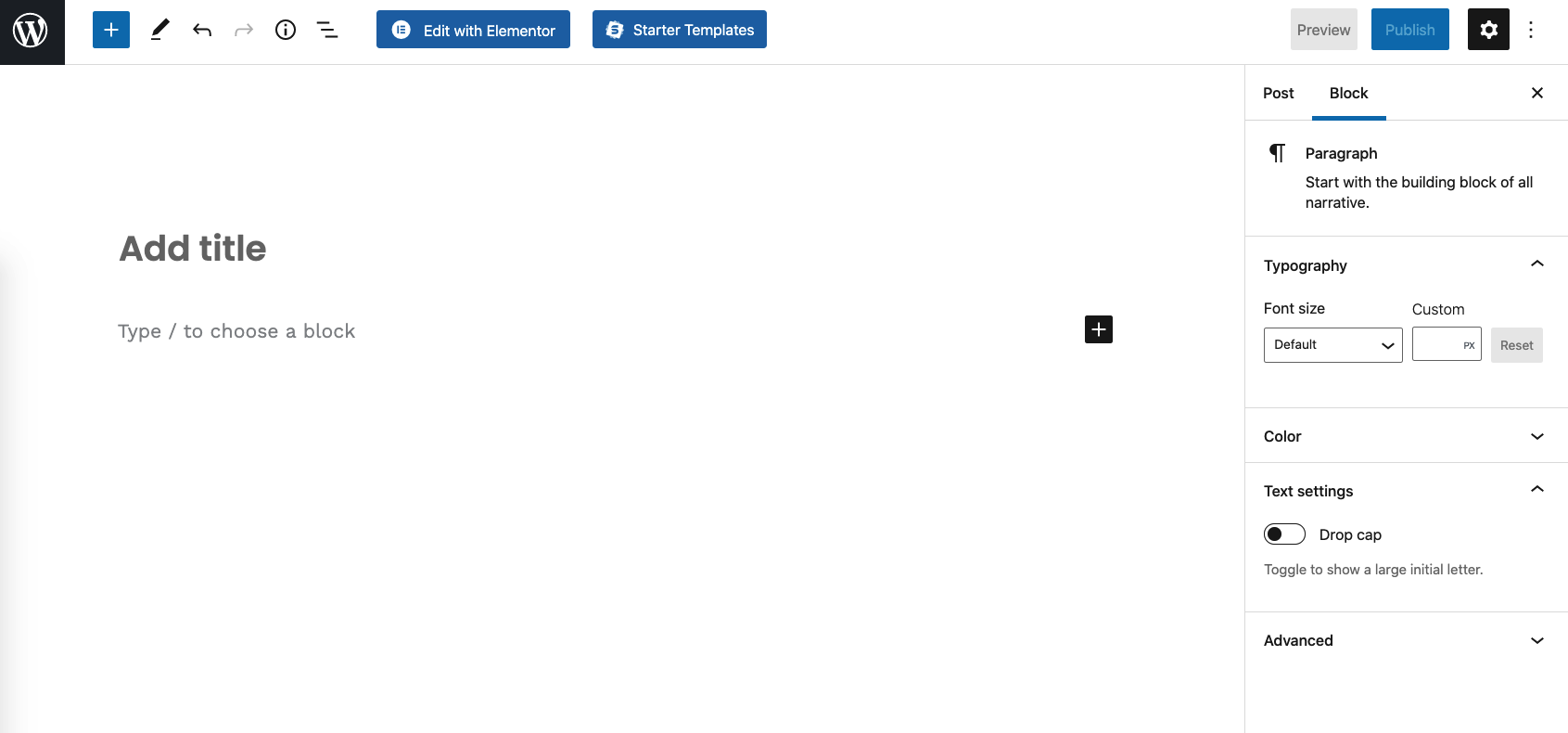
Această interfață ar trebui să pară familiară ... este practic aceeași interfață pe care ați folosit-o când lucrați pe paginile dvs. (și pe pagina principală).
Pe măsură ce scrieți postarea, puteți adăuga imagini la aceasta, linkuri către alte site-uri web, linkuri către rețelele sociale și multe alte lucruri. Când ați terminat, faceți clic pe principal Publica butonul sus.
👉 Dacă doriți să aflați mai multe despre cum să creați blog pe WordPress, citiți acest ghid detaliat al nostru.
(Opțional) Adăugați un modul magazin de comerț electronic
Simt că am spus-o de câteva ori deja în această postare, dar mare lucru despre WordPress este că poate îndeplini orice tip de scop al site-ului web sau de afaceri. Acest lucru înseamnă, de asemenea, că puteți utiliza WordPress ca motor care rulează magazinul dvs. de comerț electronic.
WordPress poate gestiona toate funcționalitățile de bază ale magazinului dvs. de comerț electronic, listările de produse, coșul de cumpărături, comenzile clienților, procesarea plăților și gestionarea de bază a îndeplinirii.
Toate acestea sunt făcute de un liber plugin denumit WooCommerce.
Instalarea WooCommerce funcționează la fel ca instalarea oricărui alt WordPress plugin – du-te pur și simplu la Plugins → Adăugați nou și introduceți „WooCommerce”În caseta de căutare. Click pe Instalare și Activati a obține WooCommerce merge.
WooCommerce vă va invita să parcurgeți o secvență rapidă de îmbarcare, unde veți gestiona setările cheie și veți stoca detalii (cum ar fi taxele, zonele de expediere etc.).
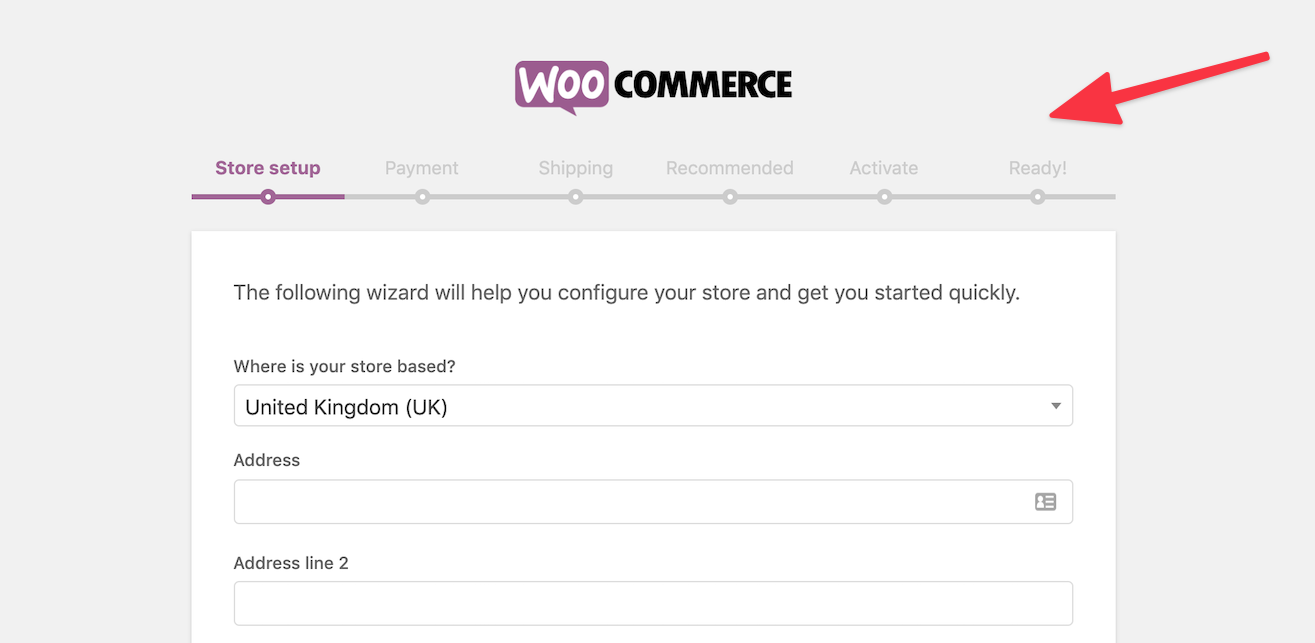 După ce ați terminat, puteți începe să adăugați produsele dvs. și să creați pagina magazinului pentru a accepta primii dvs. clienți.
După ce ați terminat, puteți începe să adăugați produsele dvs. și să creați pagina magazinului pentru a accepta primii dvs. clienți.
Subiectul de lucru cu WooCommerce merită propria resursă și chiar nu putem explica totul în doar câteva paragrafe aici.
???? Dacă doriți să obțineți mai multe informații detaliate despre cum să porniți un magazin online pe WordPress și WooCommerce, citiți acest ghid separat. Nu este doar o trecere tehnică, ci și informații despre cum să decideți ce să vindeți și cum să vă poziționați corect magazinul în nișă. O lectură foarte recomandată pentru oricine este interesat să înceapă călătoria lor de comerț electronic!
Scoateți cuvântul afară
Am parcurs o mulțime de teren în acest ghid pas cu pas! Ne-am asumat totul, de la învățarea elementelor de bază ale WordPress la alegerea unui nume de domeniu și găzduire, configurarea site-ului dvs., alegerea unui design și personalizarea acestuia, adăugarea de noi funcționalități prin plugins, Și mult mai mult.
În această etapă, site-ul dvs. WordPress ar trebui să fie pe deplin funcțional și gata să vă întâmpine primii vizitatori. Singura întrebare care rămâne este: cum îi determinați pe oameni să vă găsească site-ul?
Corect, aceasta pare a fi o piesă importantă de puzzle care lipsește. Dar nu-l transpira! La fel cum a învăța cum să construiești un site web WordPress presupune un proces, a învăța cum să îl promovezi implică și un proces.
Iată câteva resurse bune pentru a începe:
- 10 sfaturi practice pentru a crește rapid traficul magazinului dvs. online
- marketing e-commerce - ghidul dvs. aprofundat pentru a face acest lucru corect
- 50 de sfaturi de marketing pentru comerțul electronic pentru concurenții superiori
- cele mai bune strategii de publicitate pentru magazinele online
Aveți întrebări despre cum să creați un site web WordPress? Întreabă în comentariile de mai jos!

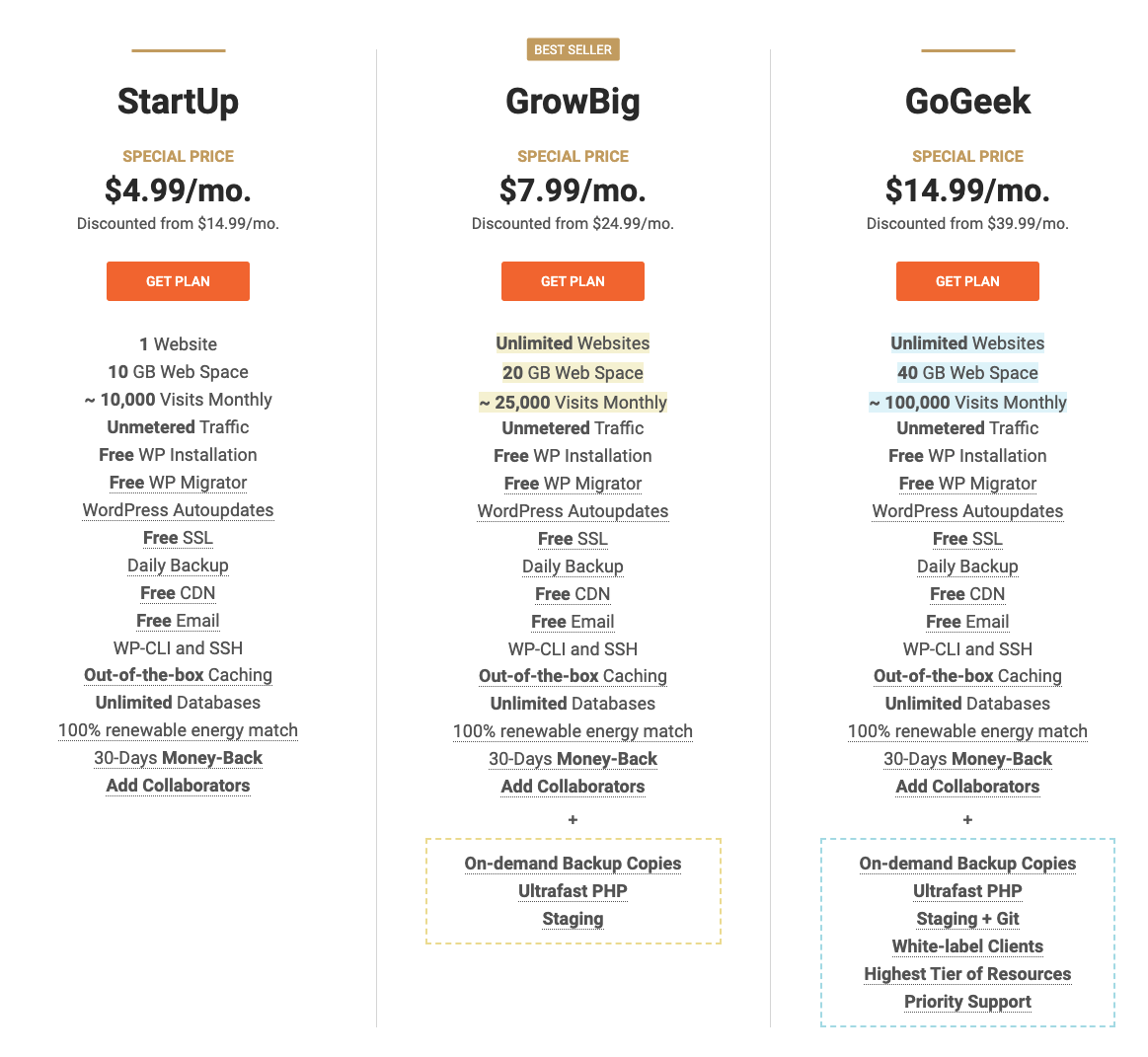
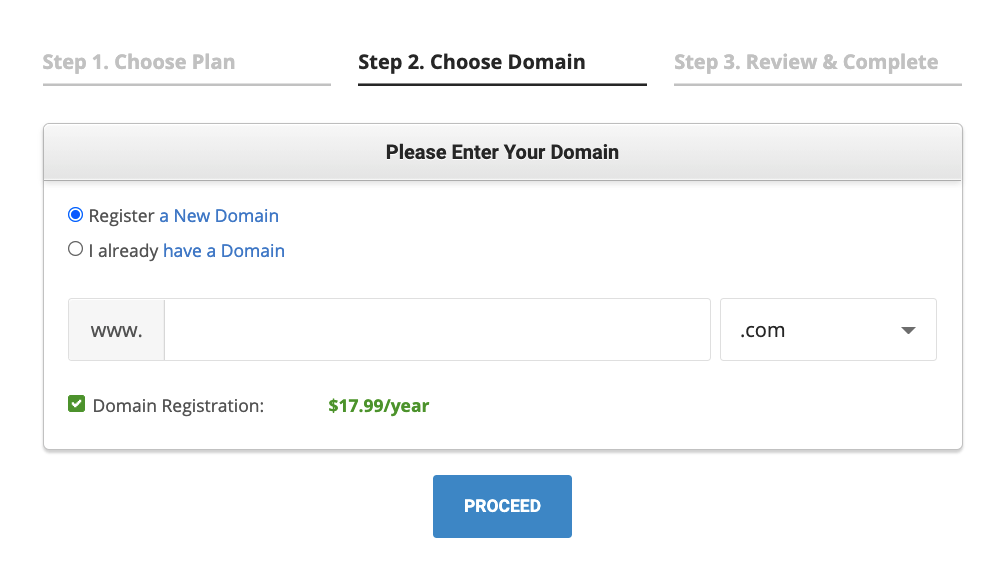
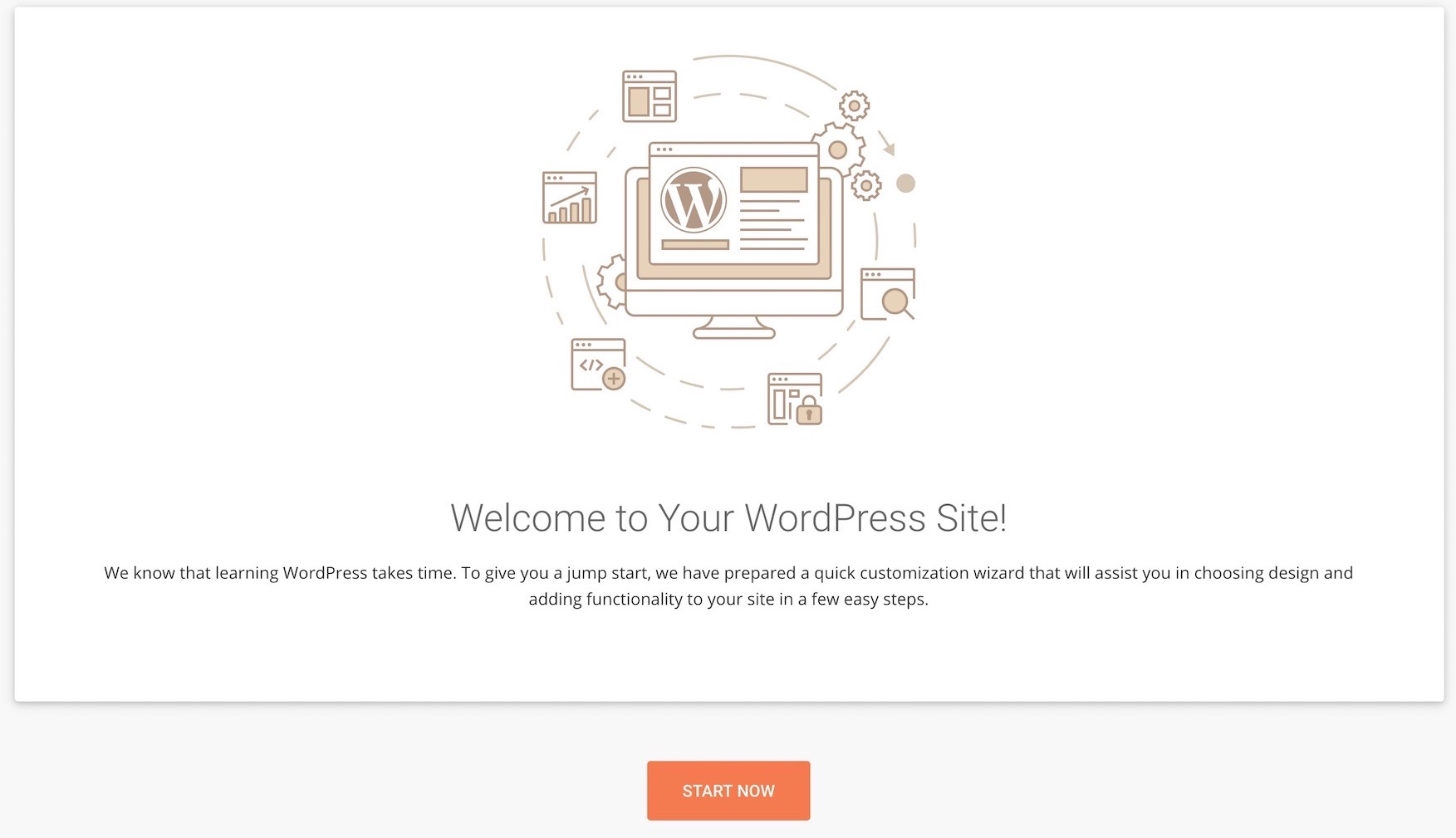
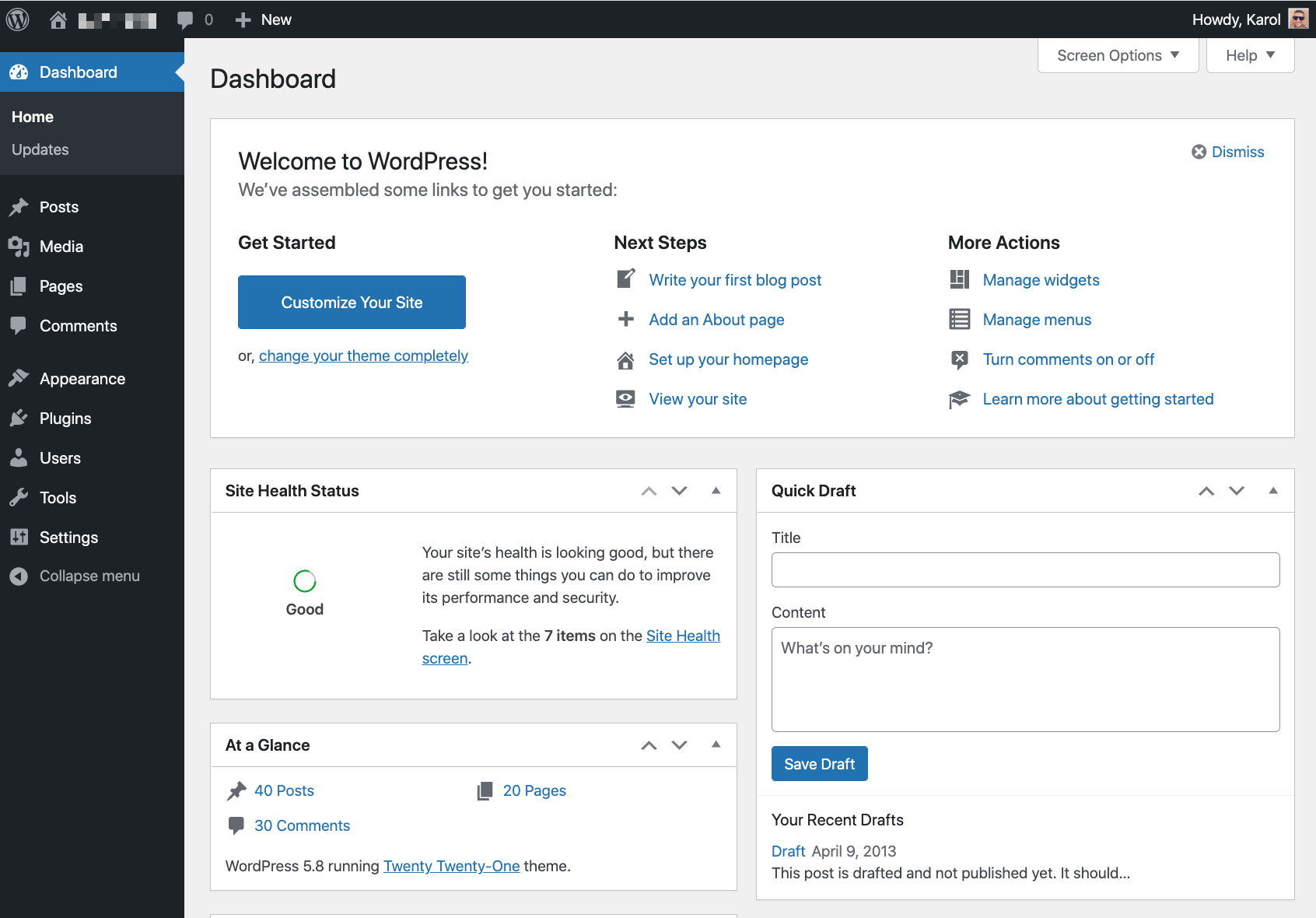

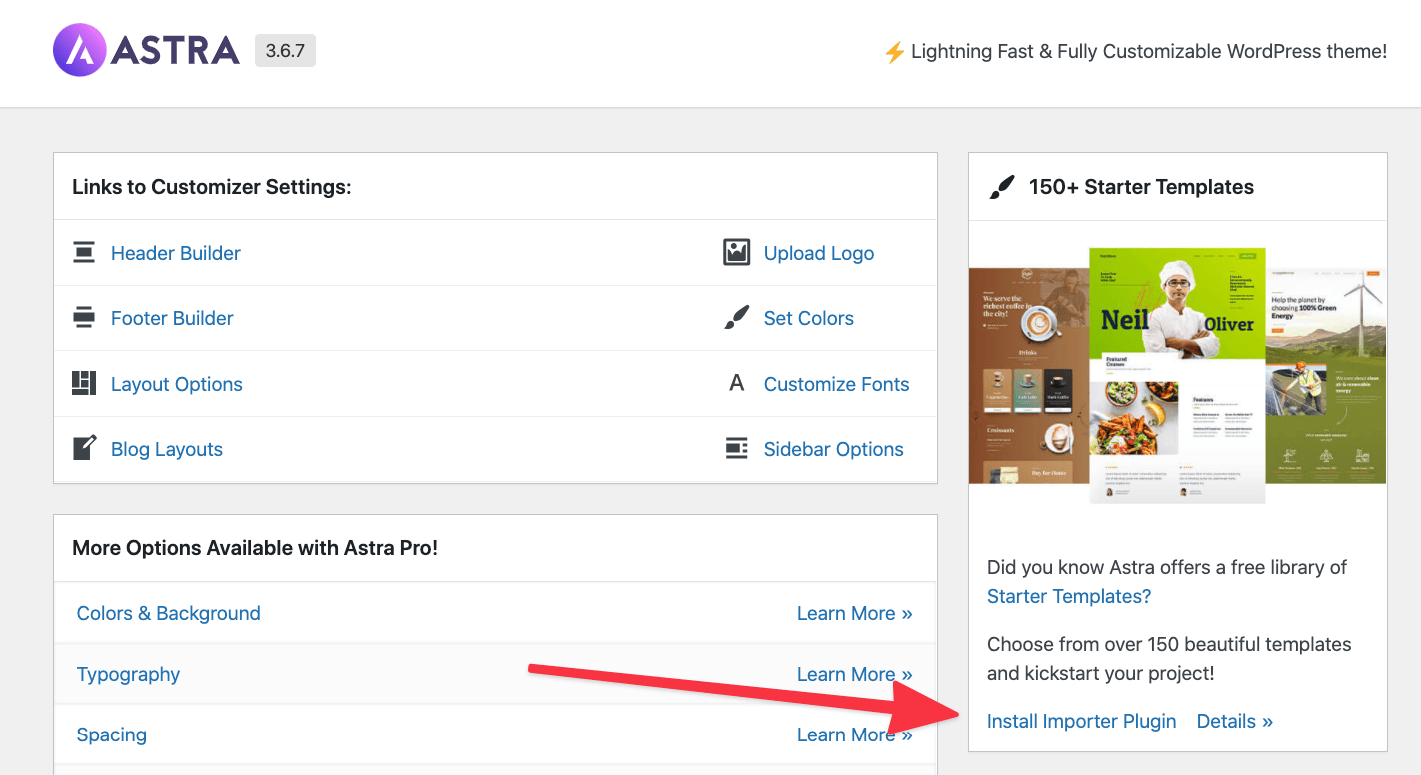
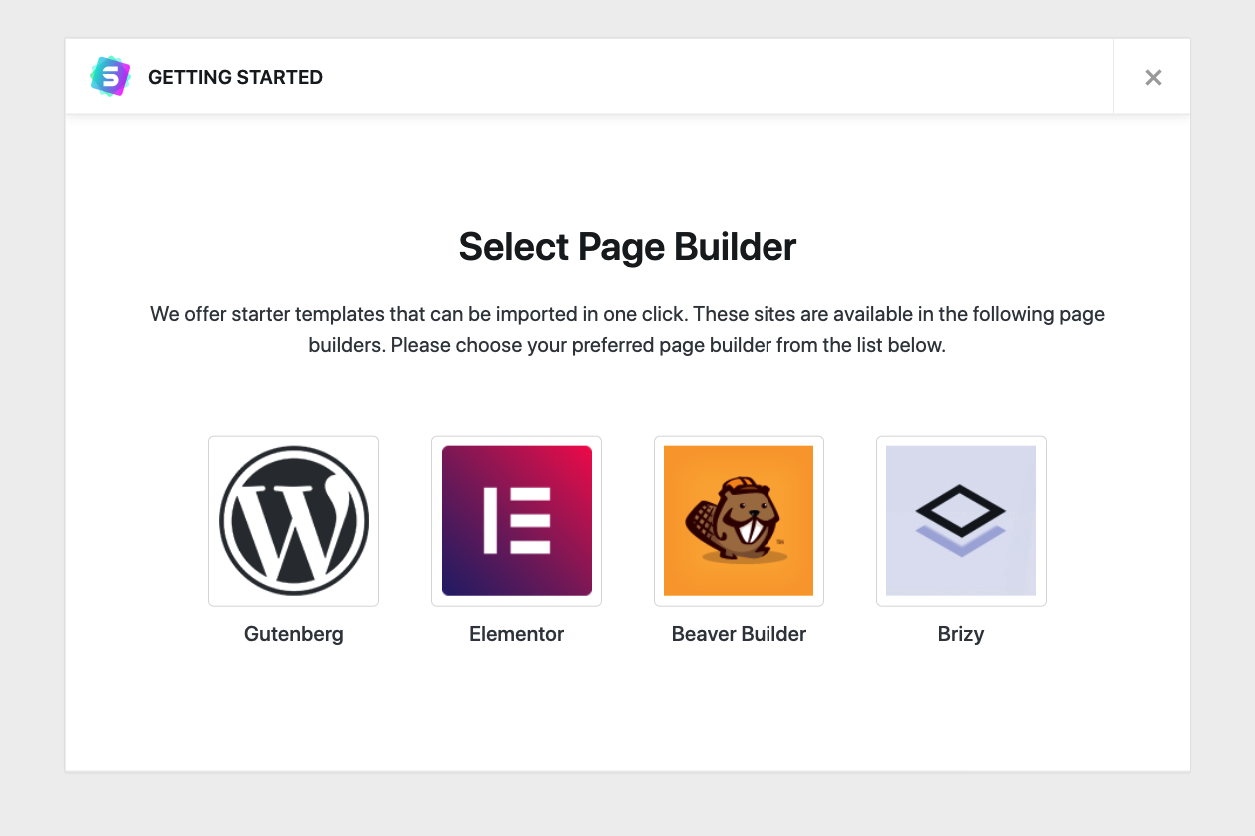
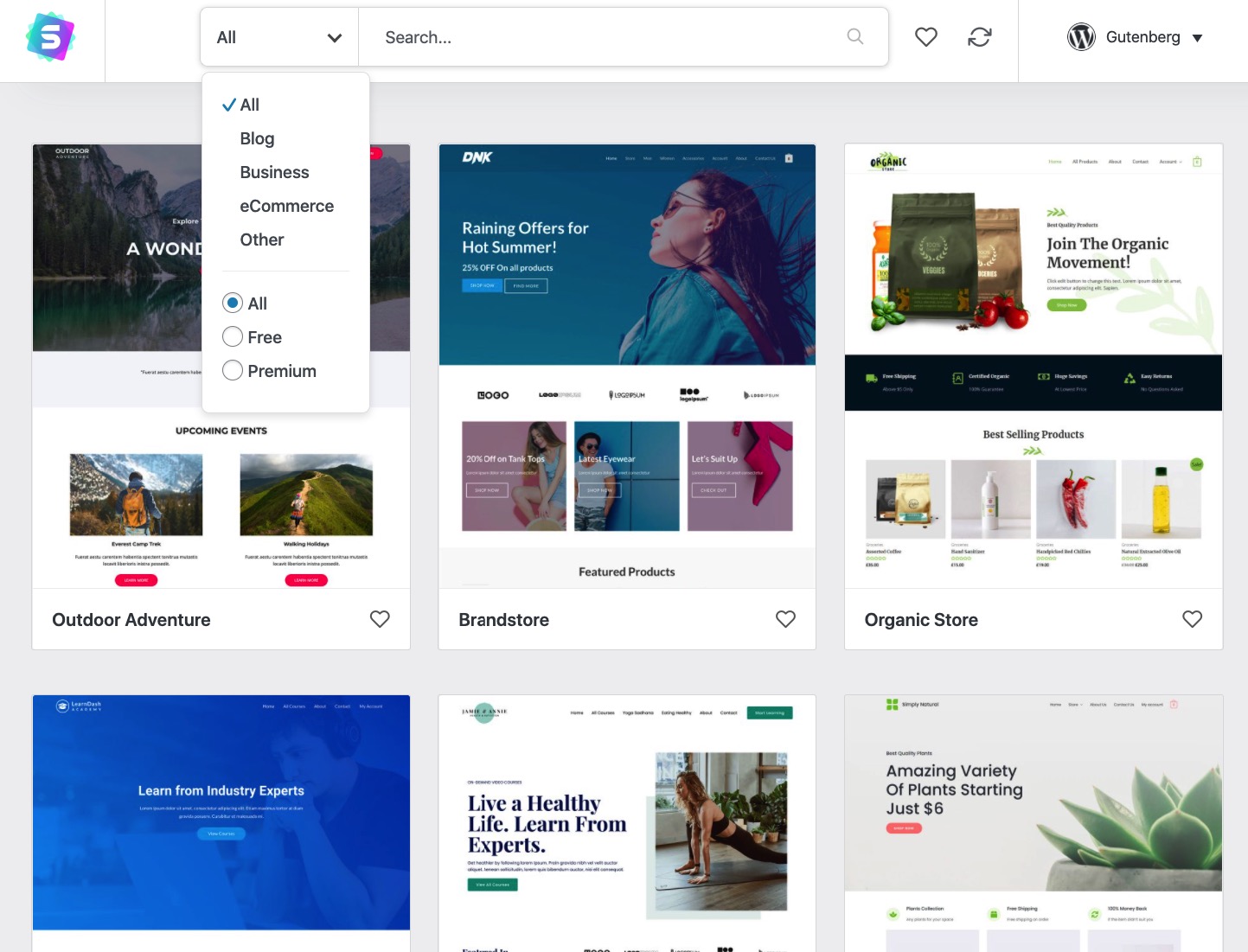
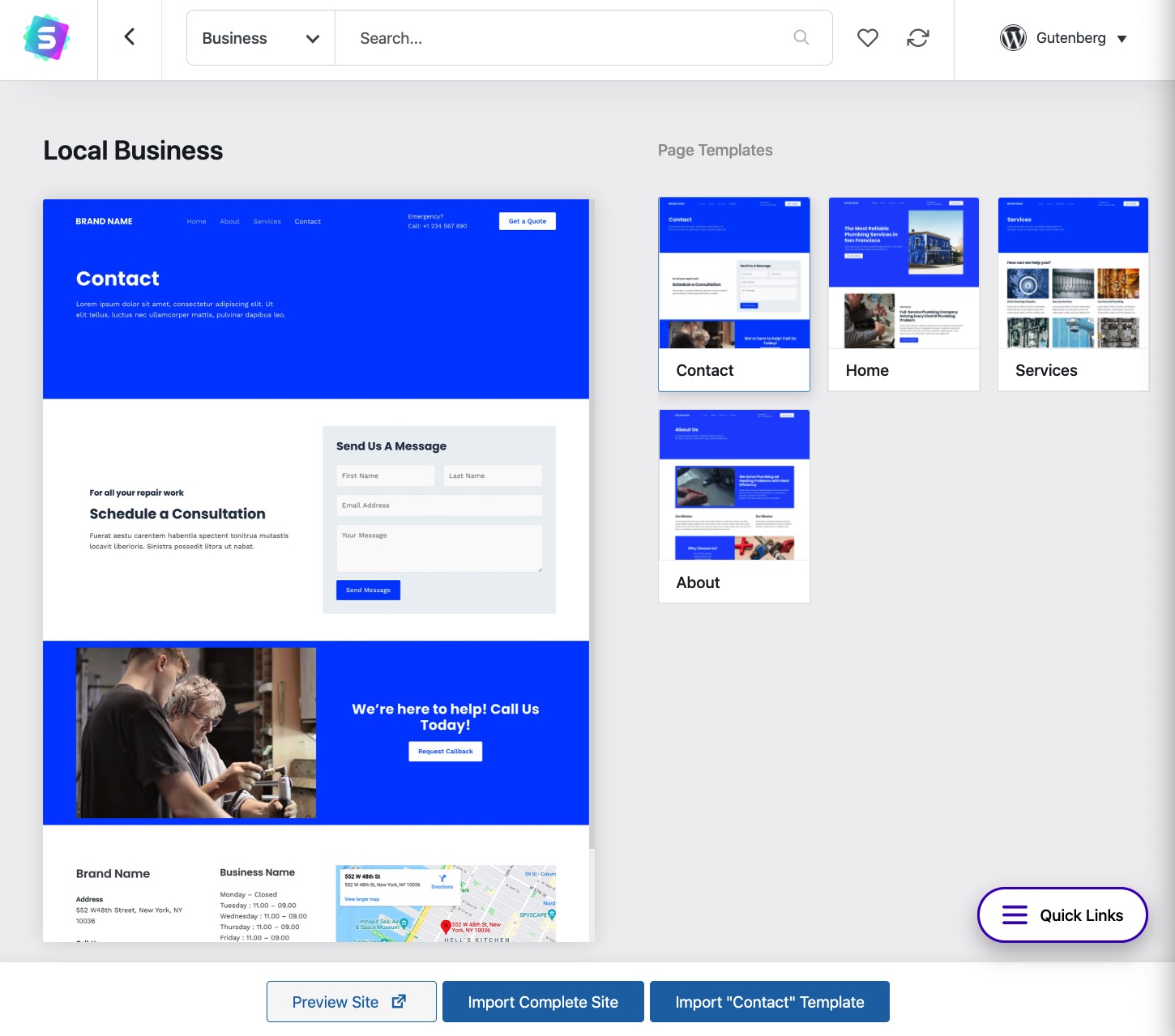
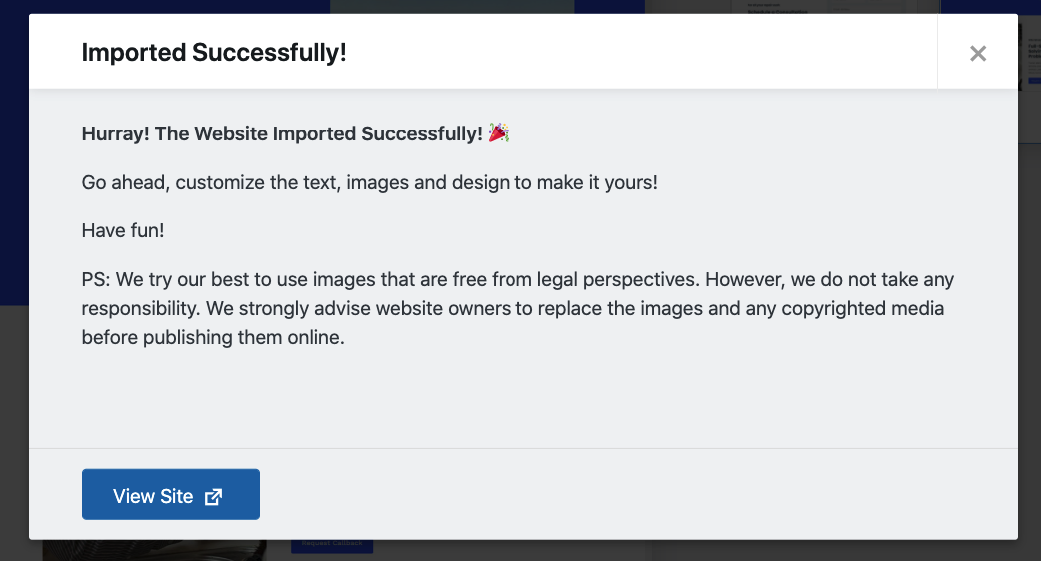
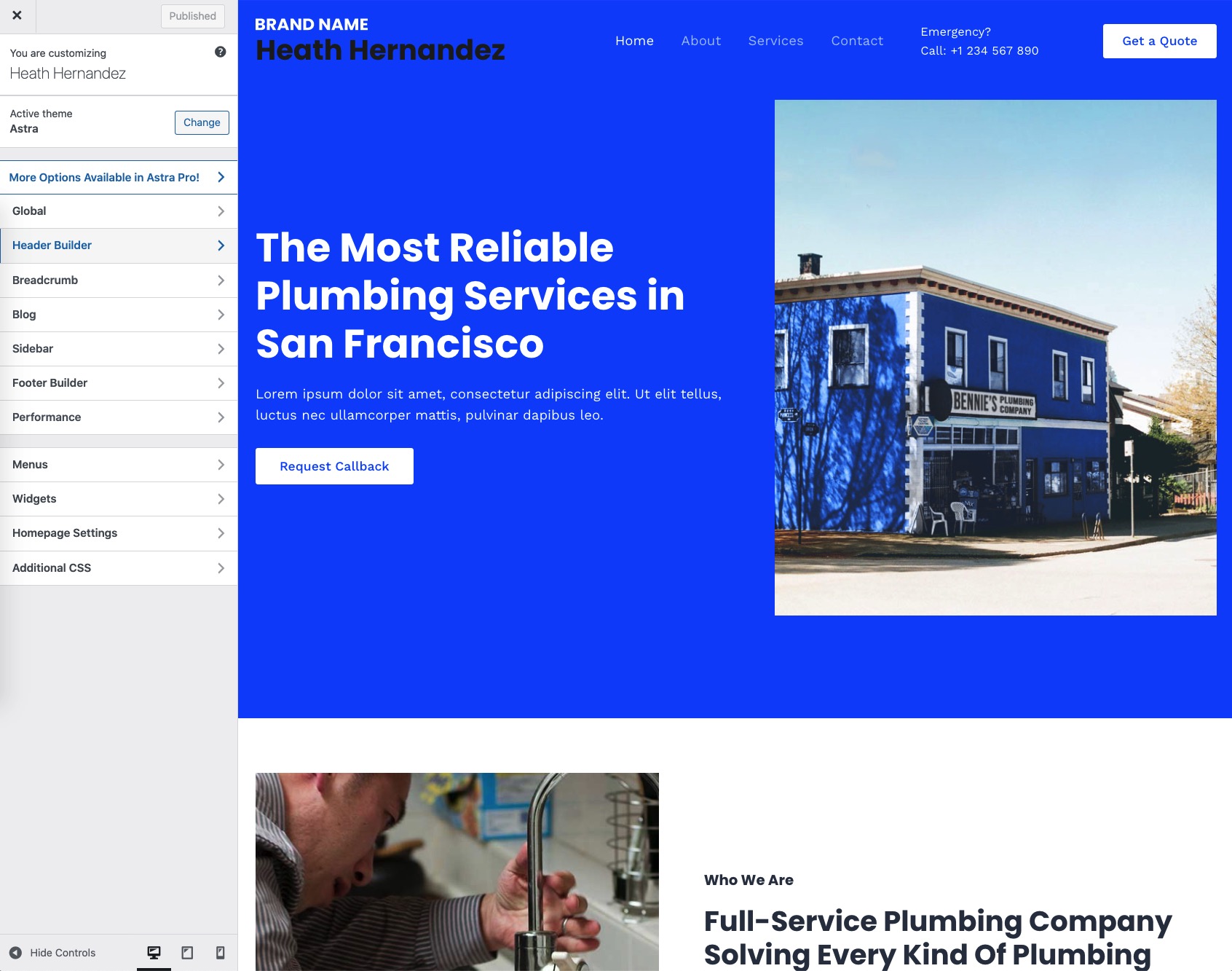
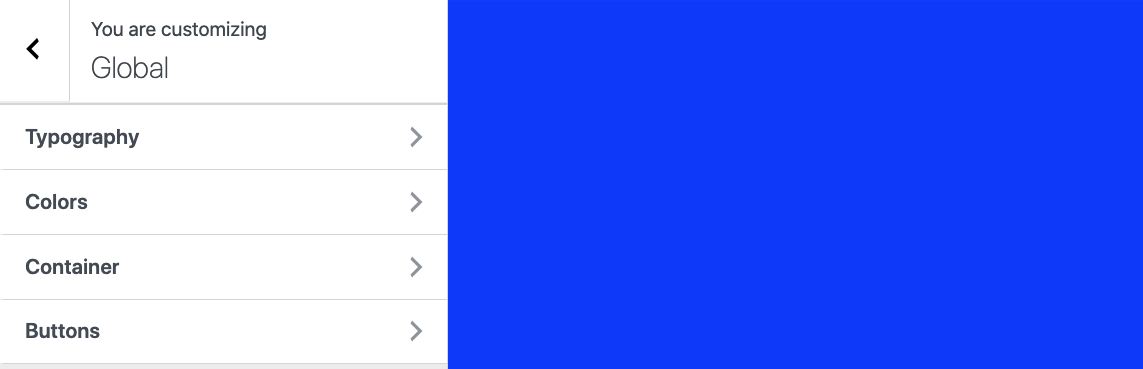
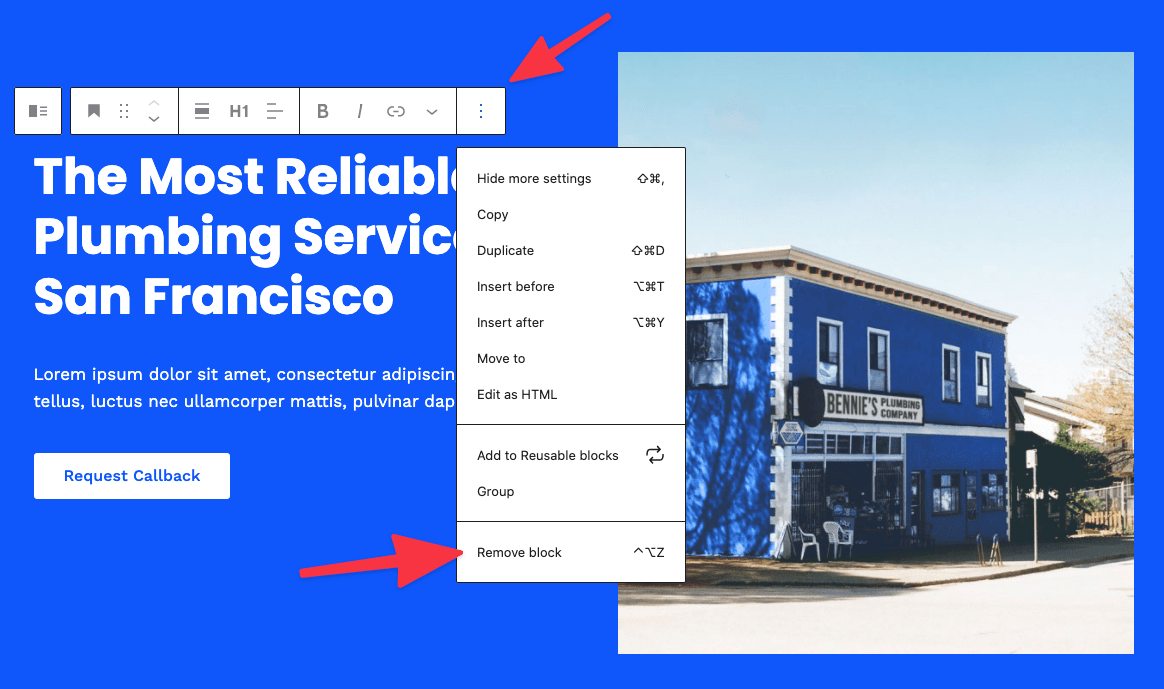
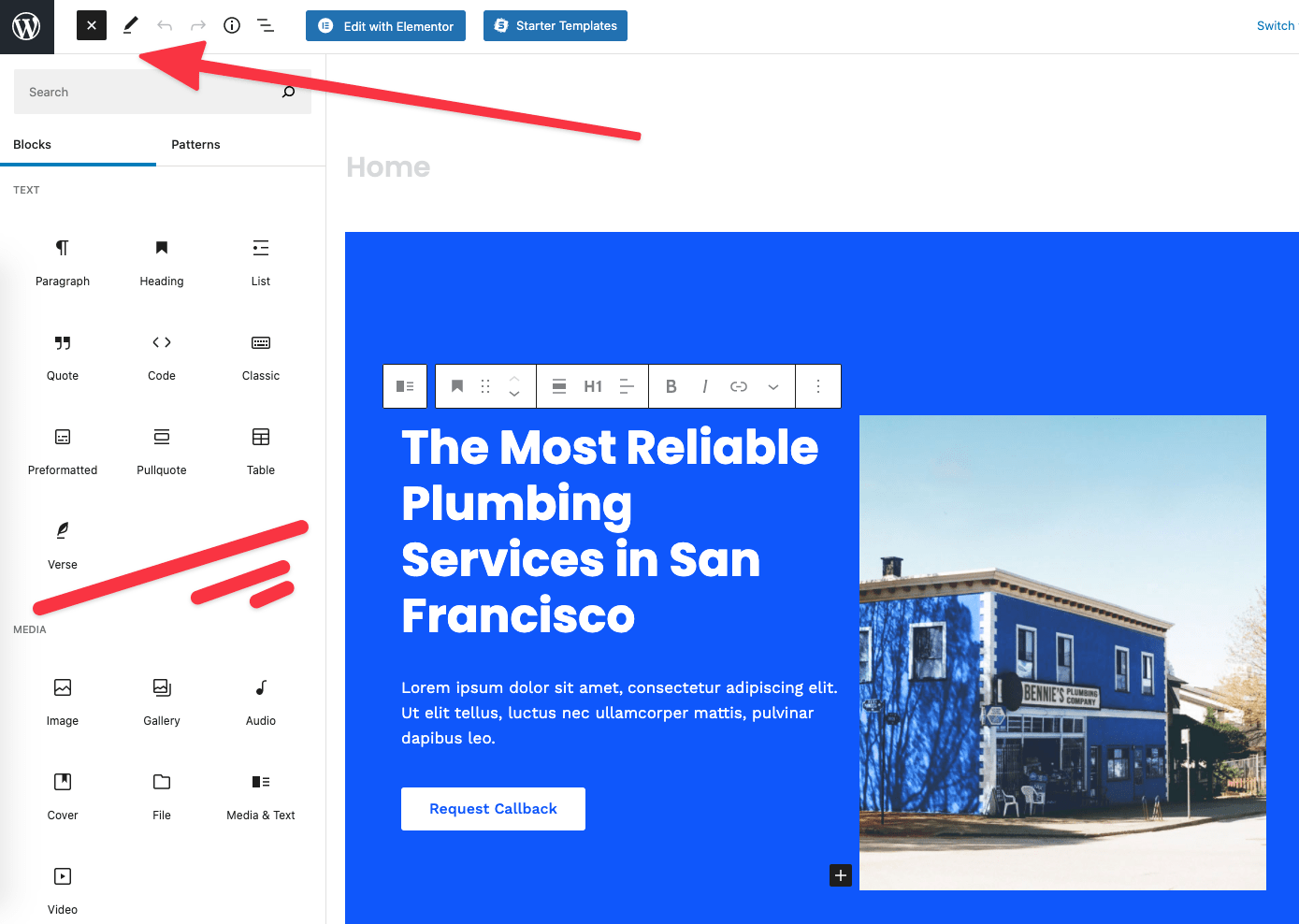
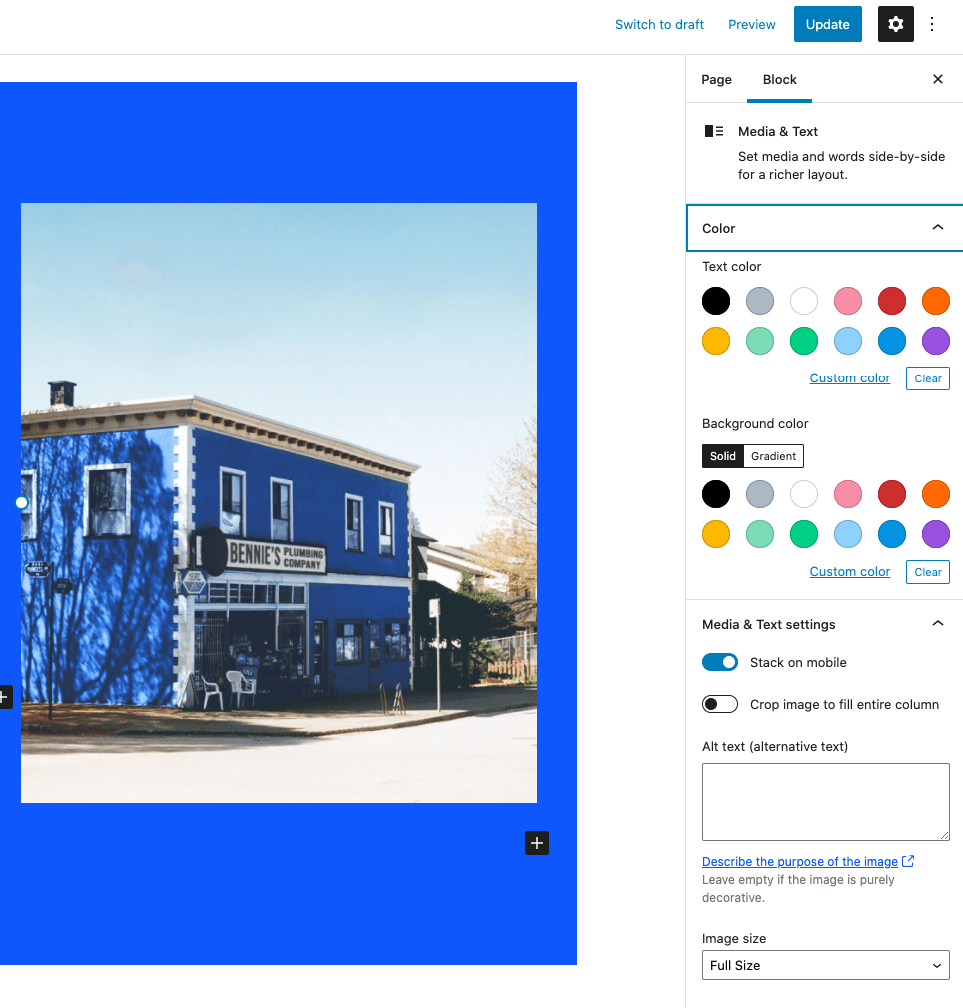
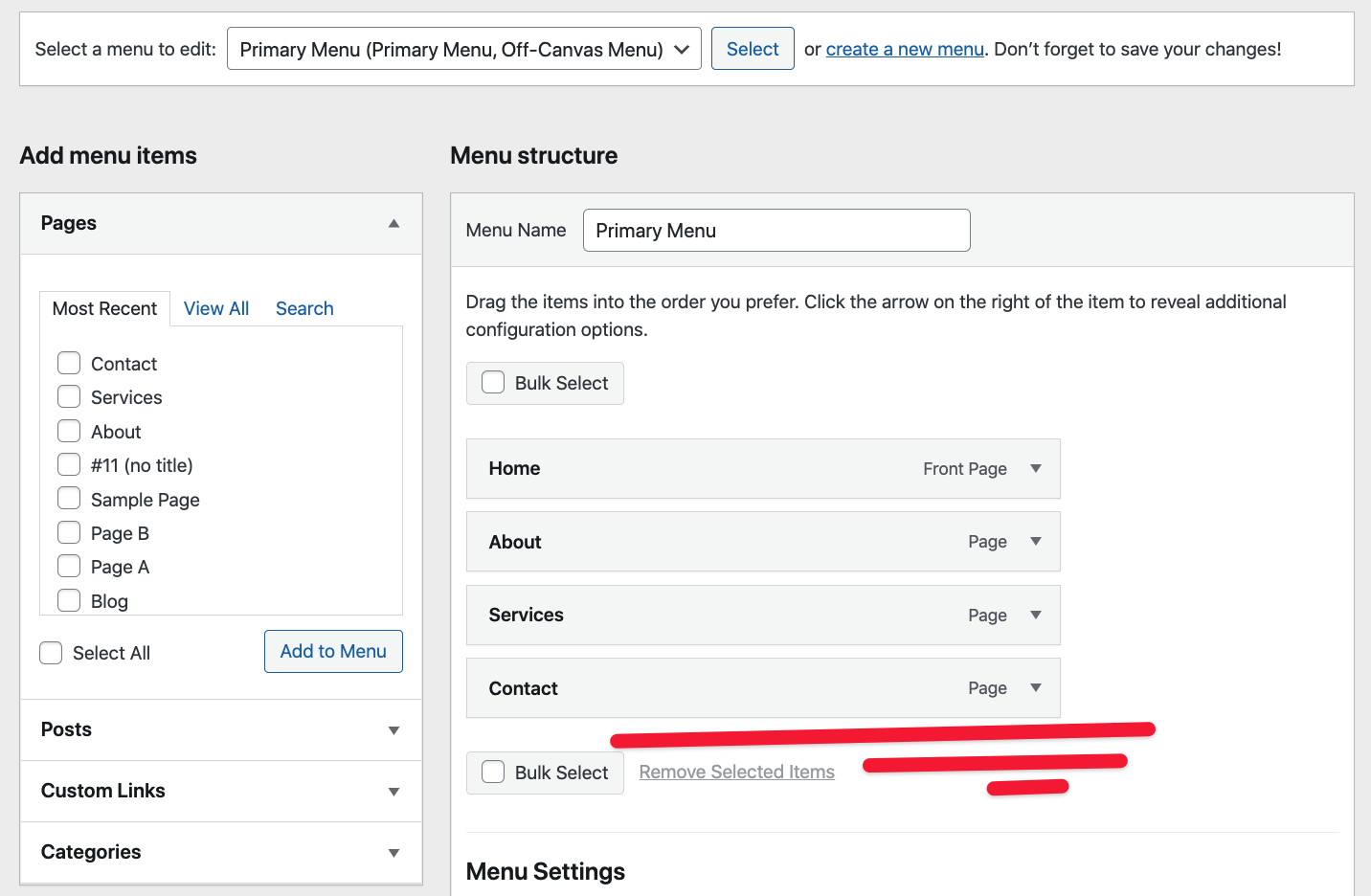


Comentarii Răspunsuri 0